6. Konfiguracja
6.1. Ustawienie przy użyciu ładowarki
Tryb ładowania i limit prądu ładowania najbardziej odpowiednie dla typu i pojemności akumulatora można wybrać za pomocą przycisku MODE na Blue Smart IP22 Charger.
Ustawienie przy użyciu ładowarki:
Podłącz przewód zasilający prądu przemiennego urządzenia Blue Smart IP22 Charger do gniazda zasilania; po krótkim czasie zaświecą się diody LED wskazujące bieżący tryb ładowania i stan naładowania.
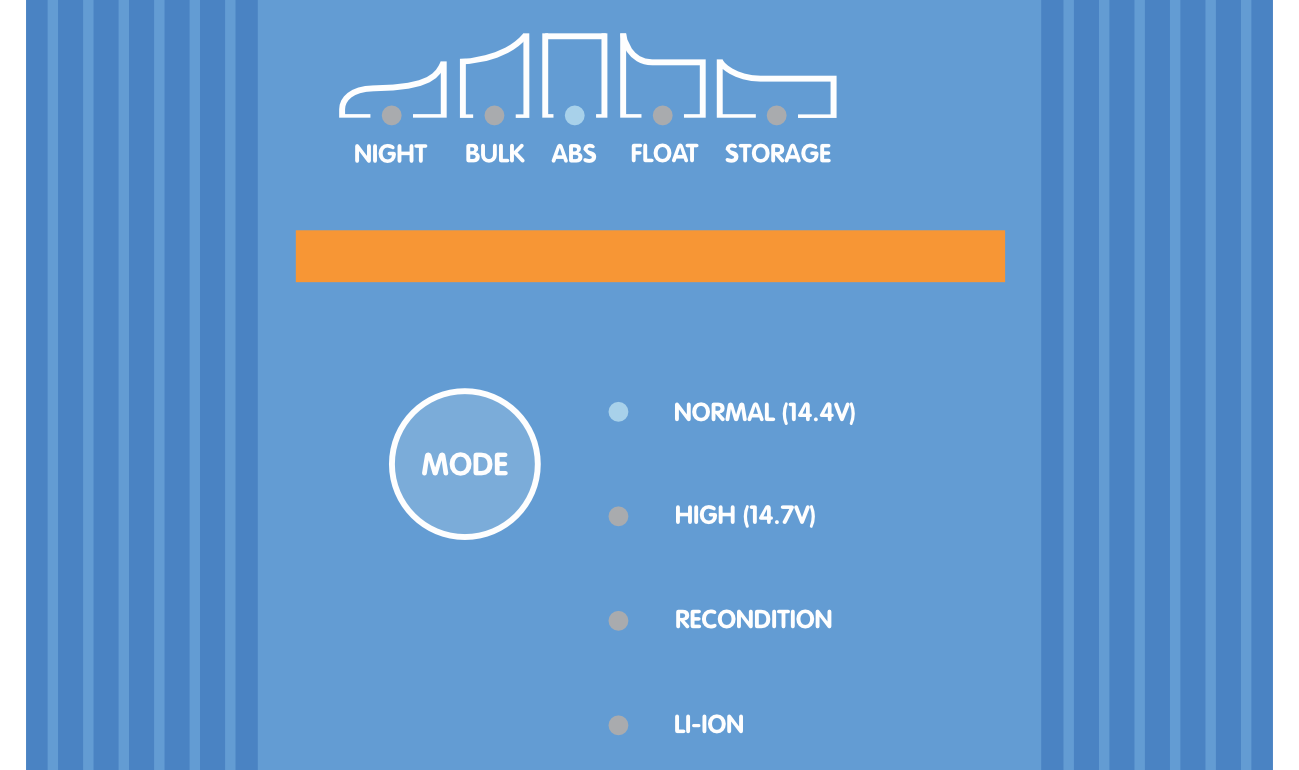
Naciśnij (i zwolnij) przycisk MODE na urządzeniu Blue Smart IP22 Charger, aby przełączać się i wybrać najbardziej odpowiedni zintegrowany tryb ładowania (normalny, normalny + regeneracja, wysoki, wysoki + regeneracja lub litowo-jonowy).
Upewnij się, że etap regeneracji jest włączony tylko wtedy, gdy jest to wymagane, ponieważ niepotrzebne lub nadmierne użycie skróci żywotność baterii.

Dioda LED obok aktualnie wybranego trybu ładowania (NORMAL / HIGH / LI-ION) zaświeci się, podobnie jak dioda LED RECONDITION, jeśli regeneracja jest włączona.
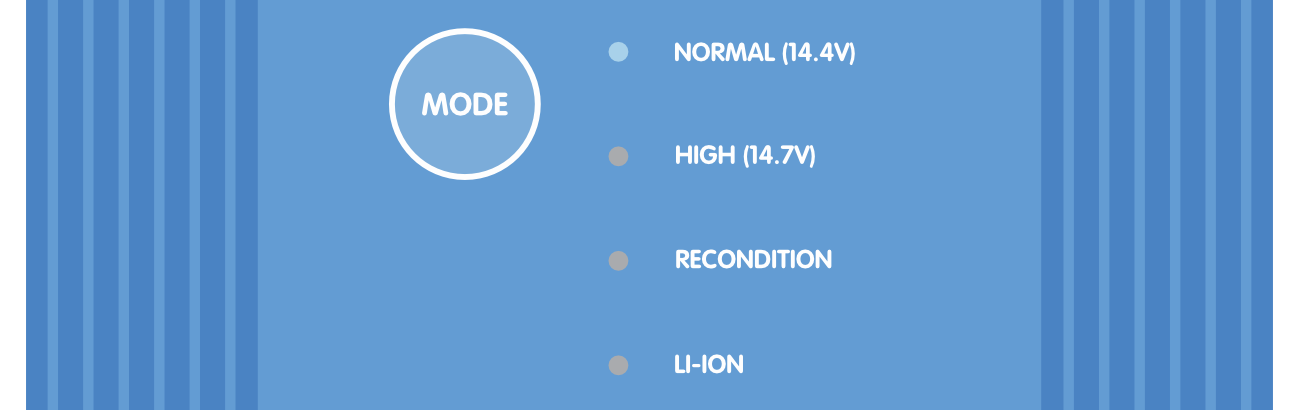
Jeśli maksymalny znamionowy prąd ładowania jest nadmierny, należy włączyć tryb niskoprądowy (prąd ładowania ograniczony do 50 % maksymalnego znamionowego prądu ładowania i wyłączony wentylator). Aby włączyć (lub wyłączyć) tryb niskoprądowy, należy nacisnąć i przytrzymać przycisk MODE na Blue Smart IP22 Charger przez 6 sekund; po włączeniu dioda LED NIGHT zacznie migać.
Alternatywnie można włączyć tryb nocny, który tymczasowo aktywuje tryb niskoprądowy na okres 8 godzin (zwykle na noc, aby wyeliminować hałas wentylatora). Aby włączyć (lub wyłączyć) tryb nocny, naciśnij i przytrzymaj przycisk MODE na Blue Smart IP22 Charger przez 3 sekundy, po włączeniu dioda LED NIGHT zaświeci się.
Wszystkie ustawienia zostają zapamiętane, a po odłączeniu ładowarki od zasilania sieciowego lub akumulatora nie ulegają wykasowaniu.
Uwaga
Aby zapewnić prawidłowe ładowanie, długą żywotność akumulatora i bezpieczne działanie, ważne jest, aby wybrać tryb ładowania odpowiedni dla typu i pojemności ładowanego akumulatora; więcej informacji można znaleźć w sekcji „Obsługa > Tryby ładowania” oraz w zaleceniach producenta akumulatora.
6.2. Ustawienie przy użyciu VictronConnect:
Można również wybrać tryb ładowania i limit prądu ładowania najbardziej odpowiedni dla typu i pojemności akumulatora za pomocą urządzenia wyposażonego w Bluetooth (telefonu komórkowego lub tabletu) za pomocą aplikacji VictronConnect.
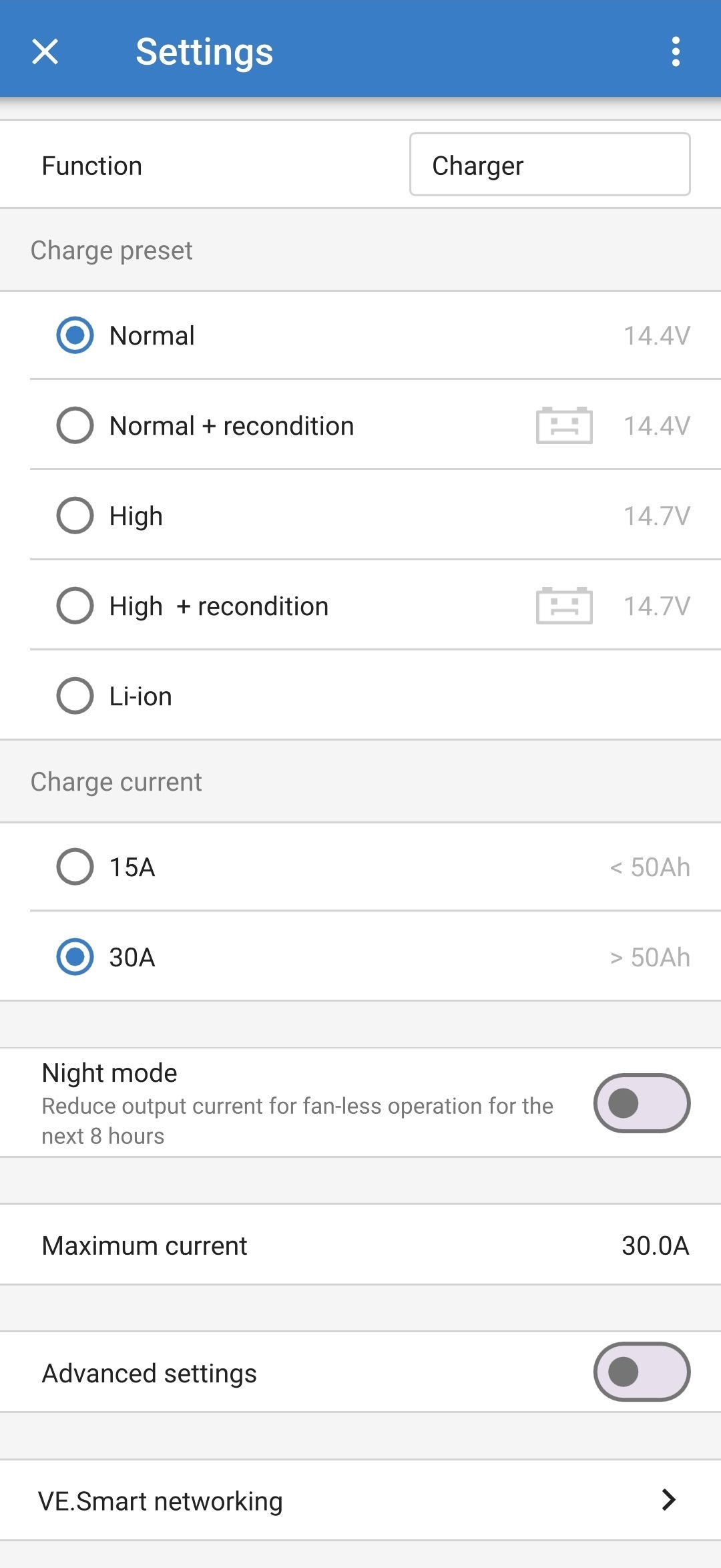
Więcej informacji na temat aplikacji VictonConnect podano w instrukcji obsługi VictronConnect.
Konfiguracja przy użyciu Bluetooth:
Pobierz i zainstaluj aplikację VictronConnect a urządzeniu wyposażonym w Bluetooth (telefonie komórkowym lub tablecie).
Aplikację VictronConnect można pobrać z następujących miejsc:
Android – Google Play Store
iOS/Mac – Apple App Store
Windows i inne – Witryna Victron Energy > Pliki do pobrania > Oprogramowanie
Włącz funkcję Bluetooth na urządzeniu obsługującym Bluetooth (telefonie komórkowym lub tablecie), jeśli nie jest jeszcze włączona, ale nie próbuj parować z urządzeniem Blue Smart IP22 Charger.
Podłącz przewód zasilający prądu przemiennego urządzenia Blue Smart IP22 Charger do gniazda zasilania; po krótkim czasie zaświecą się diody LED wskazujące bieżący tryb ładowania i stan naładowania.
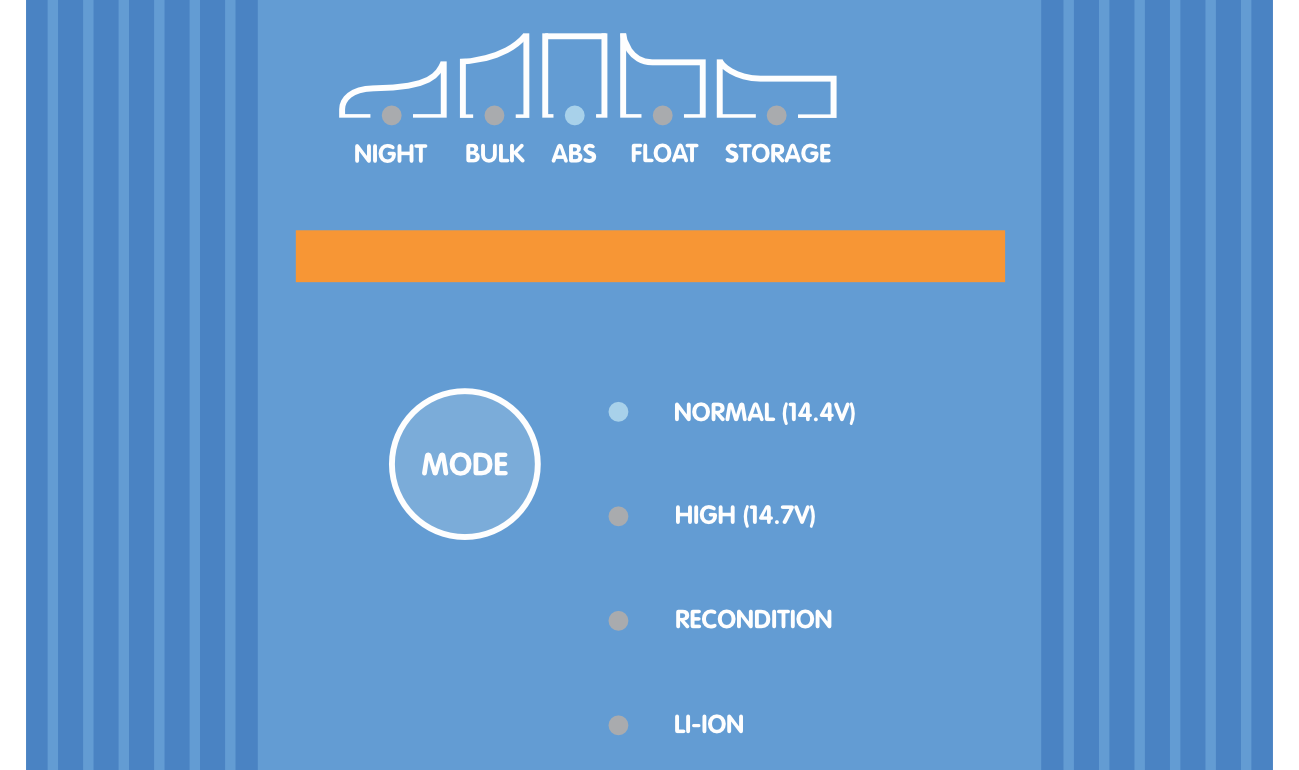
Otwórz aplikację VictronConnect i znajdź urządzenie Blue Smart IP22 Charger z listy urządzeń na stronie urządzeń lokalnych w sekcji Inne urządzenia.
Jeśli Blue Smart IP22 Charger nie pojawi się automatycznie, upewnij się, że telefon komórkowy lub tablet ma włączoną funkcję Bluetooth i znajduje się w bliskim zasięgu, a następnie wykonaj ręczne skanowanie w poszukiwaniu urządzeń, wybierając przycisk Skanuj (okrągły pomarańczowy przycisk z okrągłą strzałką) w prawym dolnym rogu.
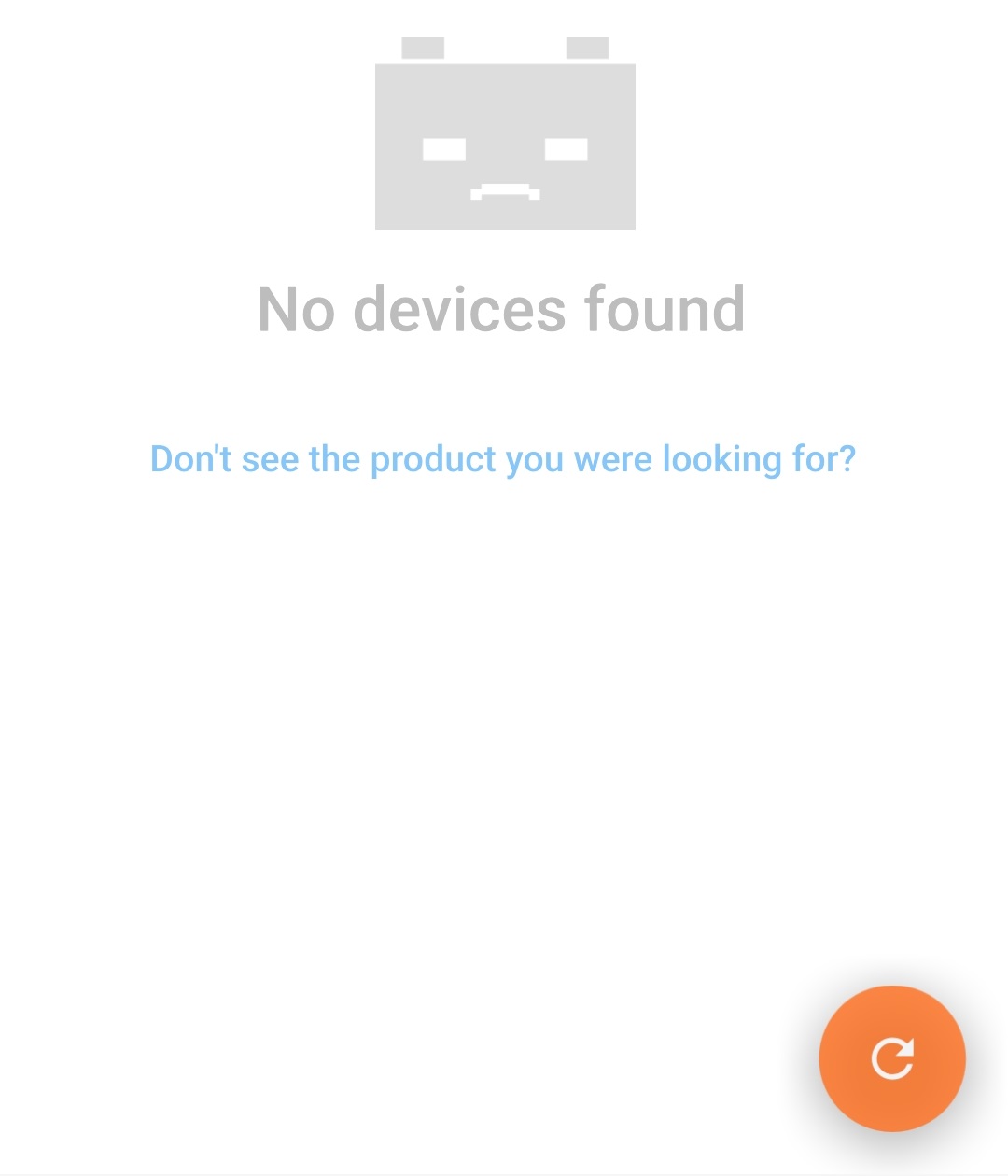
Wybierz Blue Smart IP22 Charger z listy urządzeń na stronie urządzeń lokalnych w sekcji Inne urządzenia.
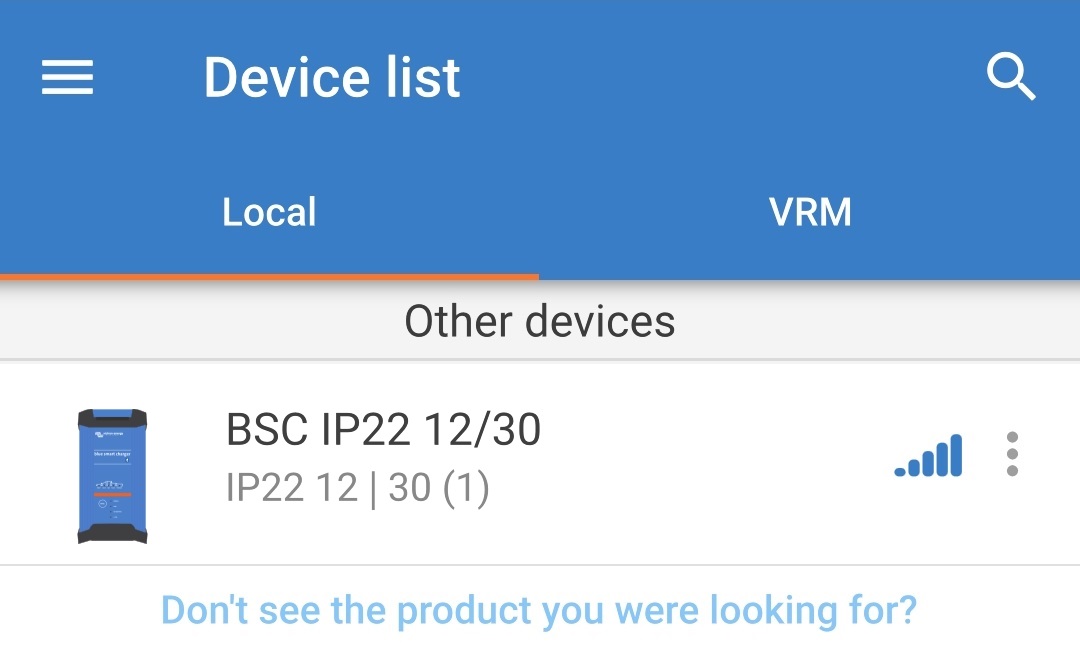
Aplikacja VictronConnect podejmie próbę nawiązania połączenia Bluetooth z urządzeniem Blue Smart IP22 Charger i wyświetli postęp połączenia w wyskakującym oknie dialogowym Połączenie.
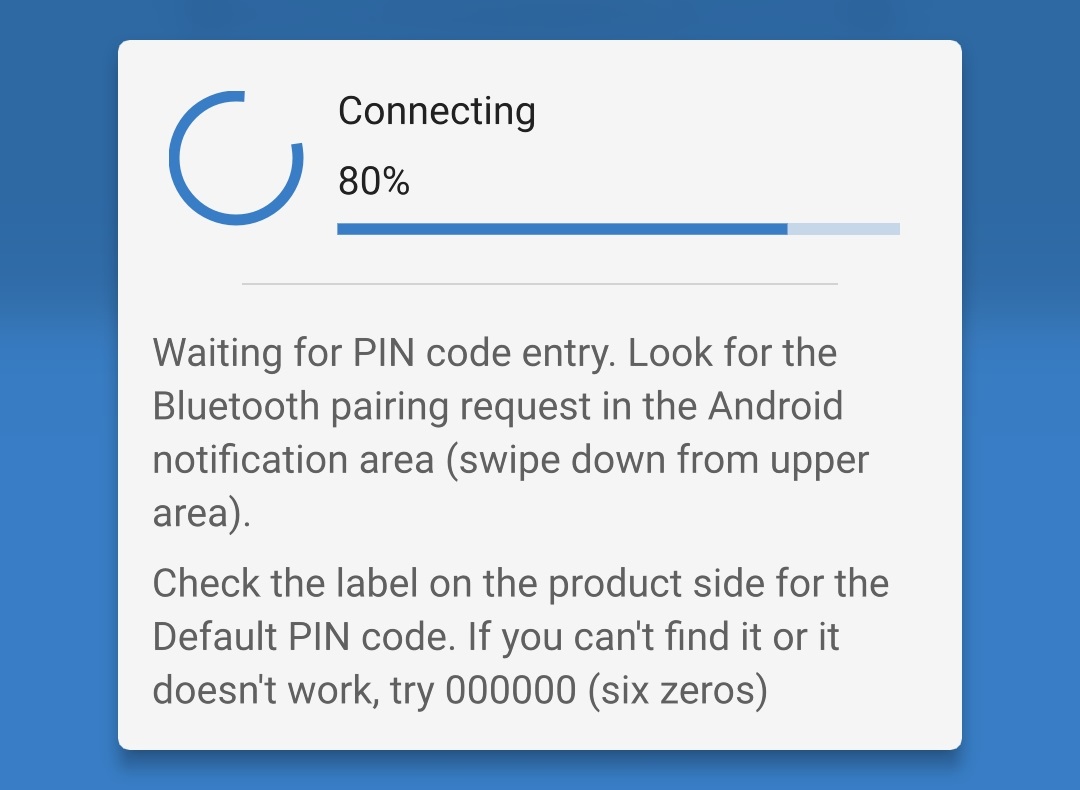
Podczas próby nawiązania połączenia Bluetooth z nowym/niesparowanym urządzeniem po krótkim czasie pojawi się wyskakujące okno dialogowe żądania parowania Bluetooth; wprowadź domyślny kod PIN podany na etykiecie znajdującej się na back na ładowarce (lub spróbuj 000000, jeśli nie ma domyślnej etykiety z kodem PIN), a następnie wybierz opcję Parowanie.
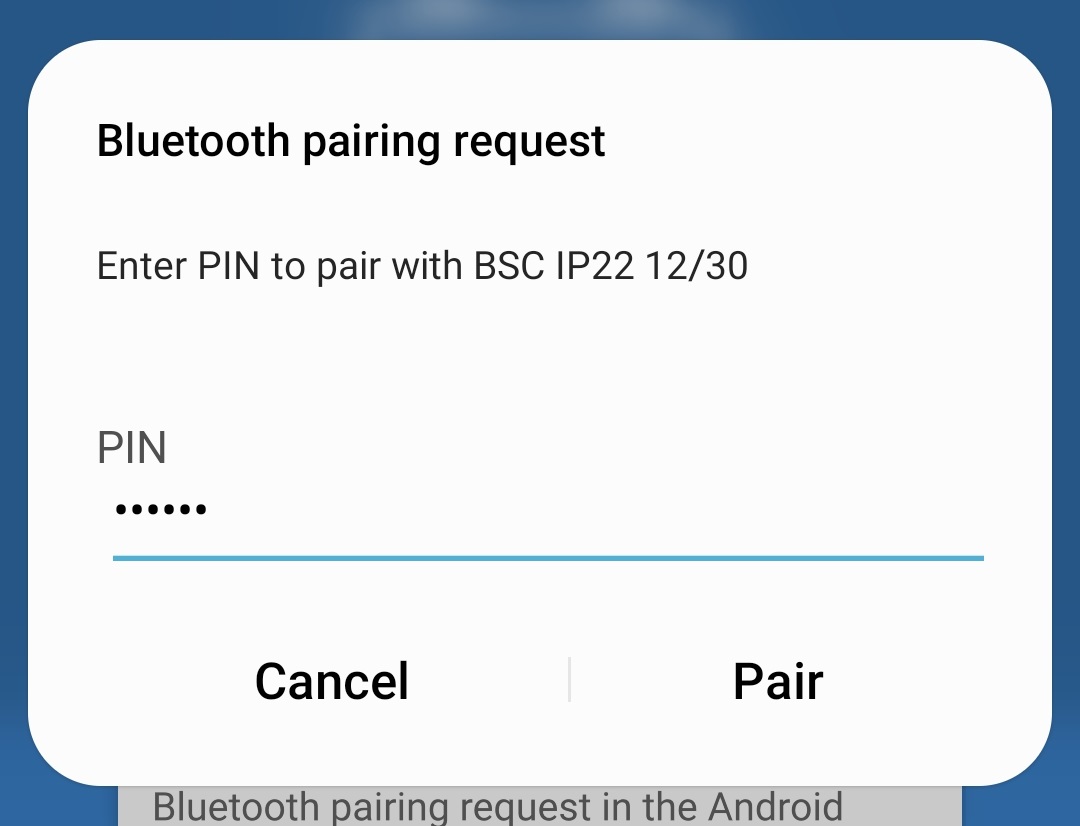
Wybierz ikonę Ustawienia (koło zębate w prawym górnym rogu), aby przejść do strony Ustawienia.

Wybierz najbardziej odpowiedni zintegrowany tryb ładowania (normalny, normalny + regeneracja, wysoki, wysoki + regeneracja lub litowo-jonowy) z menu Predefiniowane ustawienia ładowania.
Upewnij się, że etap regeneracji jest włączony tylko wtedy, gdy jest to wymagane, ponieważ niepotrzebne lub nadmierne użycie skróci żywotność baterii.
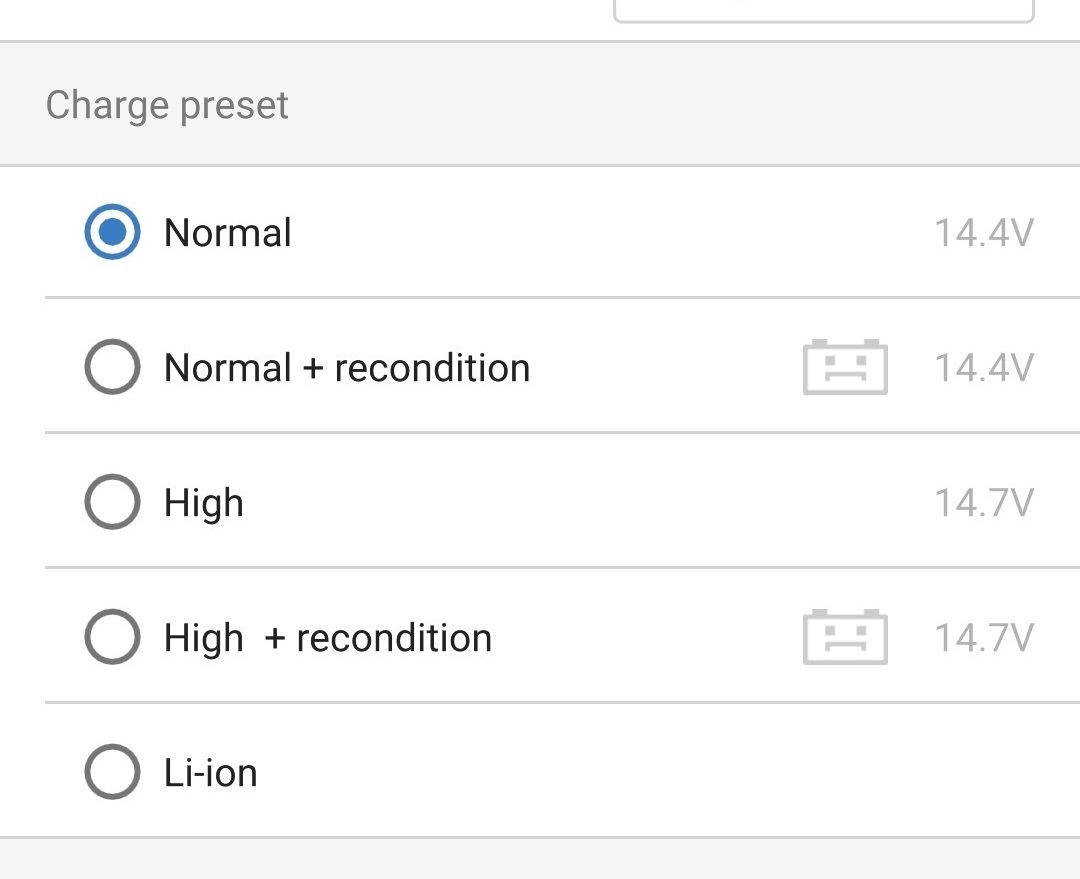
Jeśli maksymalny znamionowy prąd ładowania jest nadmierny, należy włączyć tryb niskoprądowy (prąd ładowania ograniczony do 50 % maksymalnego znamionowego prądu ładowania). Aby włączyć (lub wyłączyć) tryb niskoprądowy, wybierz żądaną opcję z menu Prąd ładowania; po włączeniu dioda NIGHT będzie migać.
Alternatywnie można włączyć tryb nocny, który tymczasowo aktywuje tryb niskoprądowy na okres 8 godzin (zwykle na noc, aby wyeliminować hałas wentylatora). Aby włączyć (lub wyłączyć) tryb nocny, włącz przełącznik Tryb nocny (lub wyłącz, aby wyłączyć), po włączeniu dioda NIGHT zaświeci się.
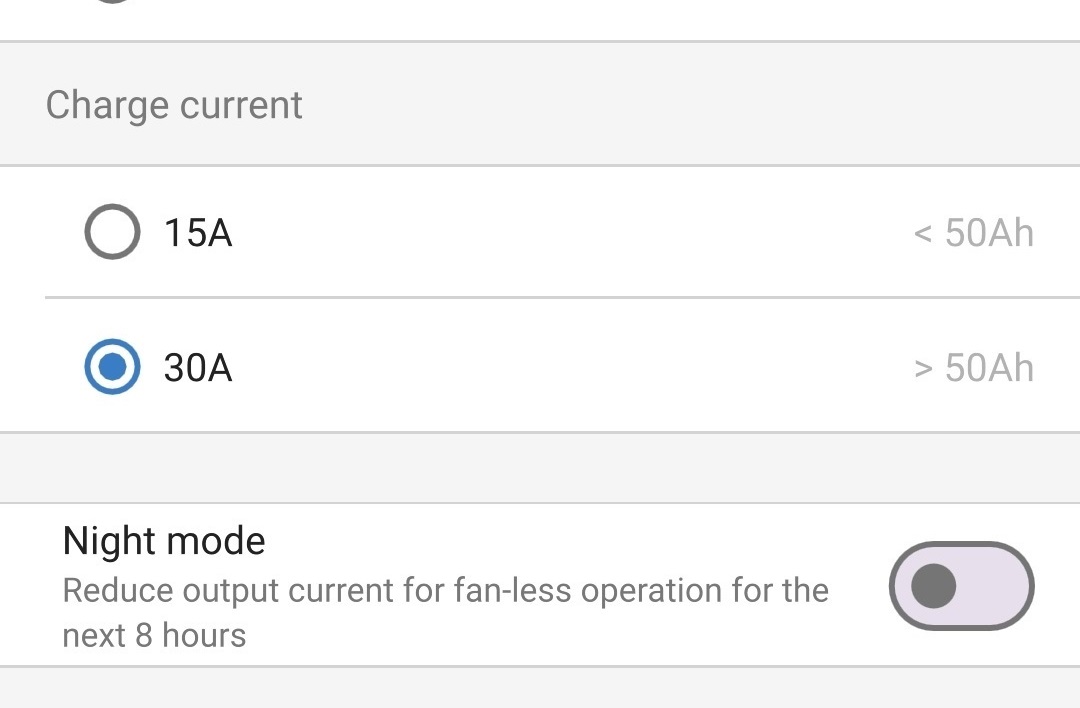
Przycisk blokady trybu – w chwili włączenia tej funkcji przycisk zmiany trybu roboczego zostaje zablokowany, co powoduje brak możliwości zmiany konfiguracji ładowarki. Jednak nadal działają następujące funkcje:
Ponowne uruchomienie cyklu ładowania w trybie ładowania stałoprądowego
Włączenie trybu nocnego
Resetowanie Bluetooth
Po zablokowaniu naciśnięcie lub przytrzymanie przycisku powoduje miganie wszystkich diod LED informując o włączeniu blokady.
Wszystkie ustawienia zostają zapamiętane, a po odłączeniu ładowarki od zasilania sieciowego lub akumulatora nie ulegają wykasowaniu.
Uwaga
Aby zapewnić prawidłowe ładowanie, długą żywotność akumulatora i bezpieczne działanie, ważne jest, aby wybrać tryb ładowania odpowiedni dla typu i pojemności ładowanego akumulatora; więcej informacji można znaleźć w sekcji „Obsługa > Tryby ładowania” oraz w zaleceniach producenta akumulatora.
6.3. Bluetooth
6.3.1. Zmiana kodu PIN
Aby zapobiec nieautoryzowanym połączeniom Bluetooth, zaleca się zmianę domyślnego kodu PIN na unikalny kod PIN zapewniający wyższy poziom bezpieczeństwa.
Kod PIN Bluetooth można zmienić za pomocą urządzenia obsługującego technologię Bluetooth (telefon komórkowy lub tablet) z aplikacją VictronConnect.
Zmiana kodu PIN Bluetooth
Podłącz przewód zasilający prądu przemiennego urządzenia Blue Smart IP22 Charger do gniazda zasilania; po krótkim czasie zaświecą się diody LED wskazujące bieżący tryb ładowania i stan naładowania.
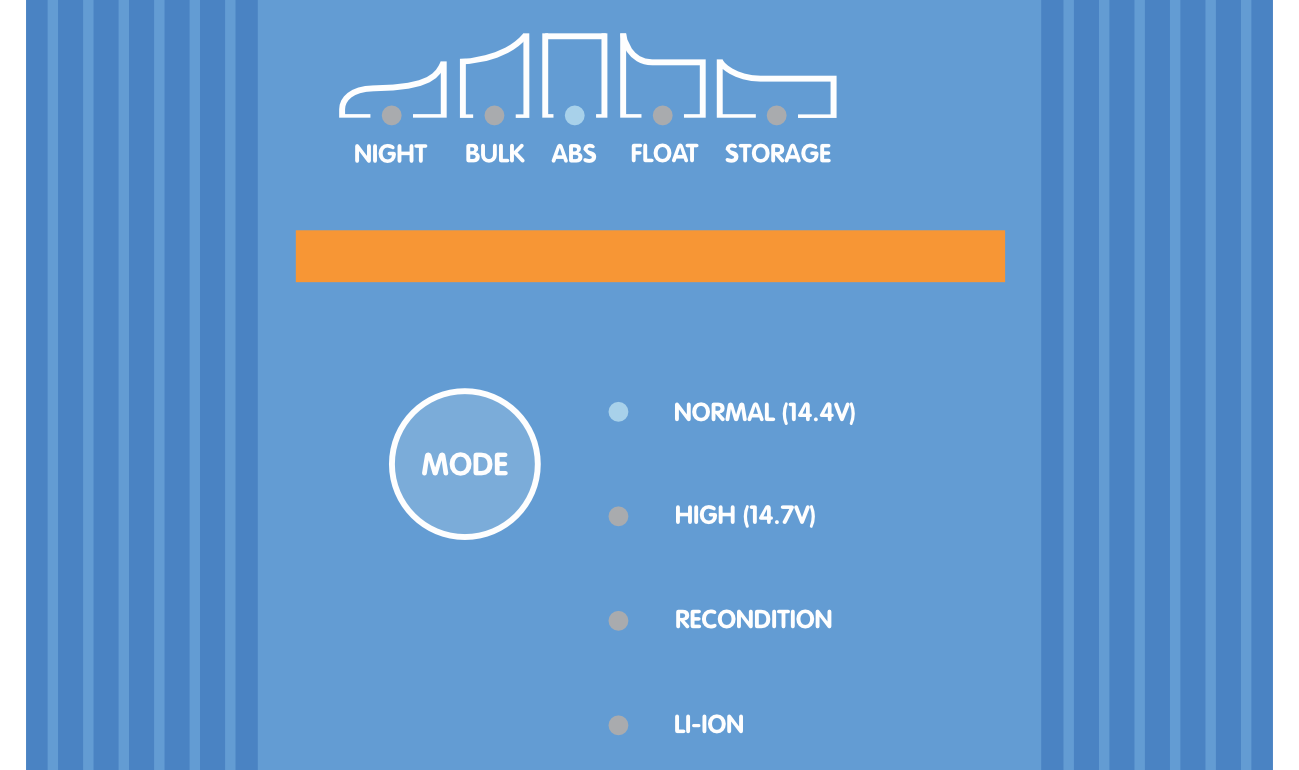
Korzystając z urządzenia obsługującego Bluetooth (telefon komórkowy lub tablet), otwórz aplikację VictronConnect i znajdź Blue Smart IP22 Charger z listy urządzeń na stronie urządzeń lokalnych, a następnie połącz się z urządzeniem (domyślny kod PIN jest podany na etykiecie znajdującej się na back na ładowarce lub spróbuj 000000, jeśli nie ma etykiety).
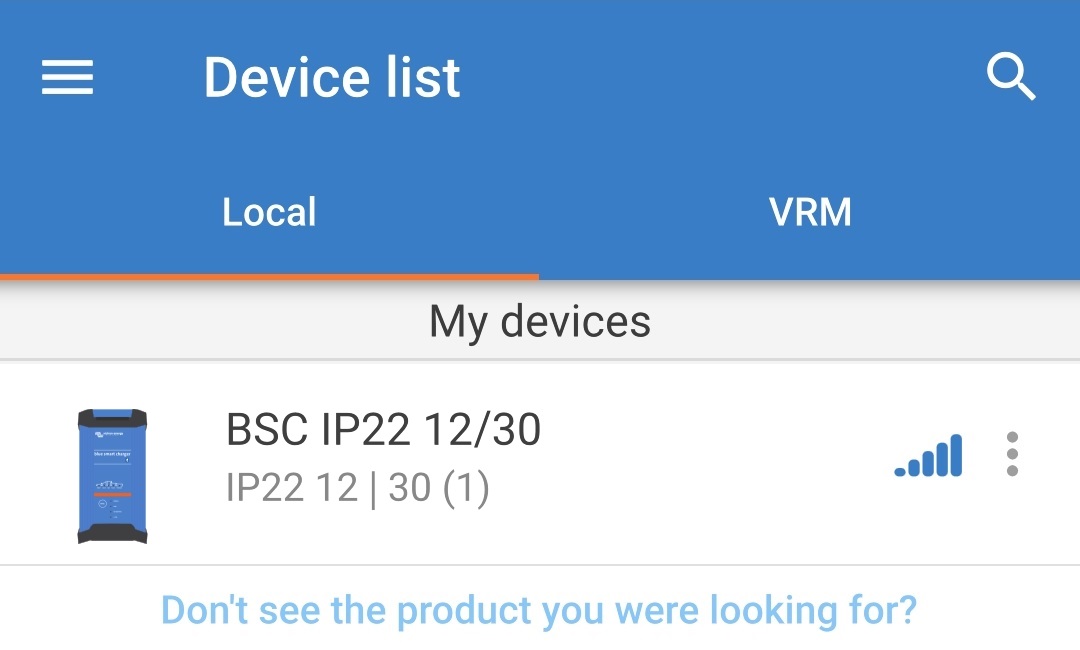
Wybierz ikonę Ustawienia (koło zębate w prawym górnym rogu), aby przejść do strony Ustawienia.

Wybierz ikonę Opcji urządzenia (trzy pionowe kropki w prawym górnym rogu), aby uzyskać dostęp do menu rozwijanego Opcji urządzenia.

Wybierz opcję Informacje o produkcie z menu rozwijanego, aby przejść do strony Informacje o produkcie.
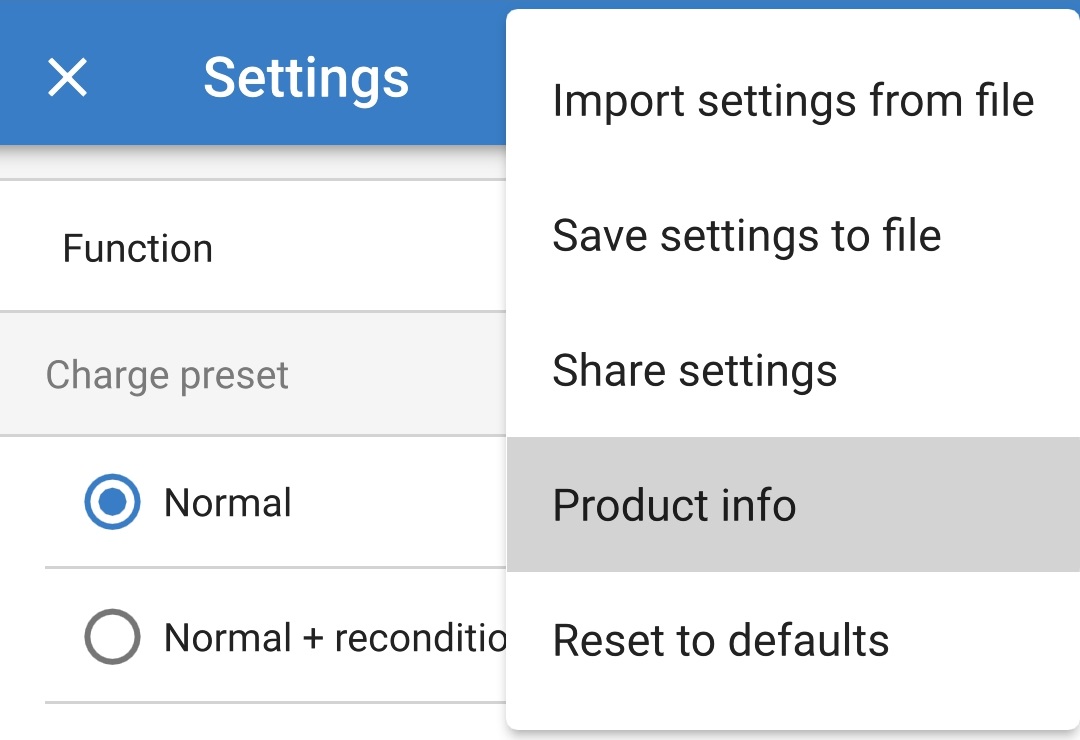
Wybierz CHANGE w polu Pin kod, aby otworzyć wyskakujące okno dialogowe Zmiana kodu PIN.
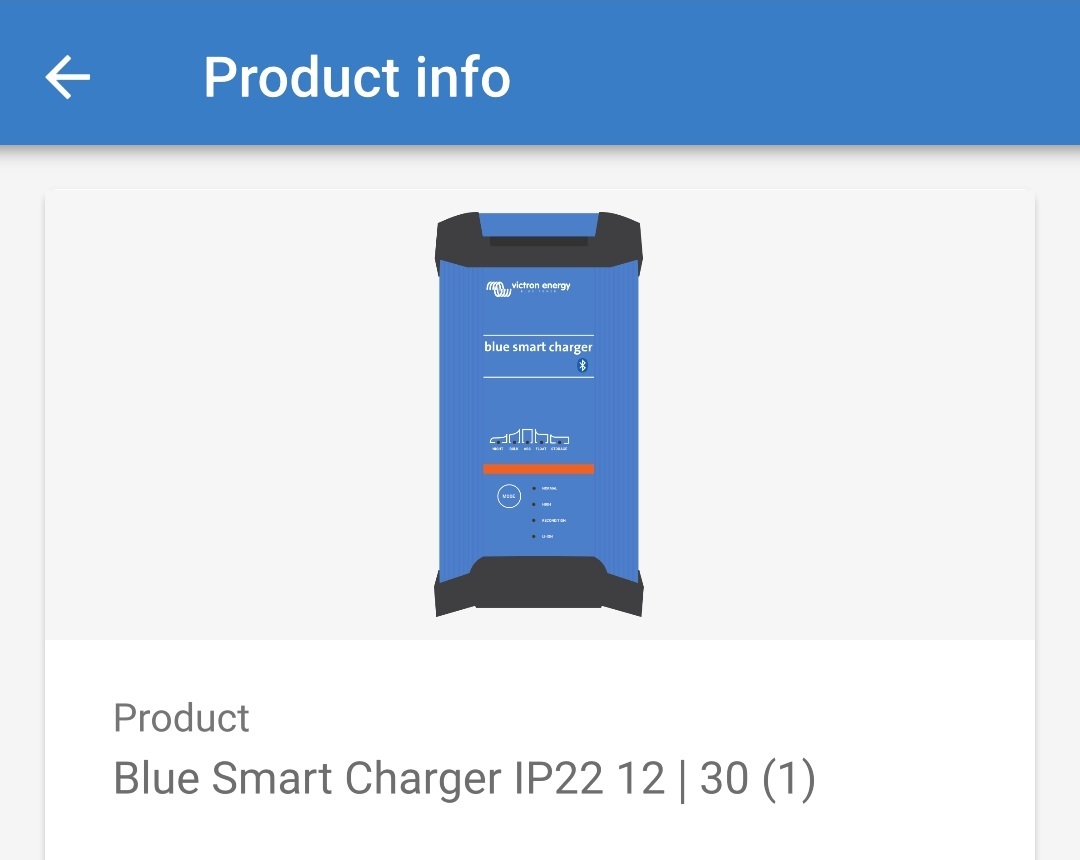
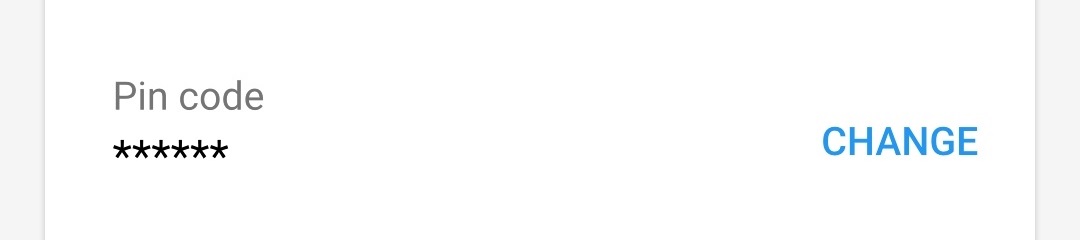
Wprowadź aktualny i nowy kod PIN (dwukrotnie), a następnie wybierz OK; należy unikać używania oczywistego kodu PIN, który jest łatwy do odgadnięcia, na przykład 123456.
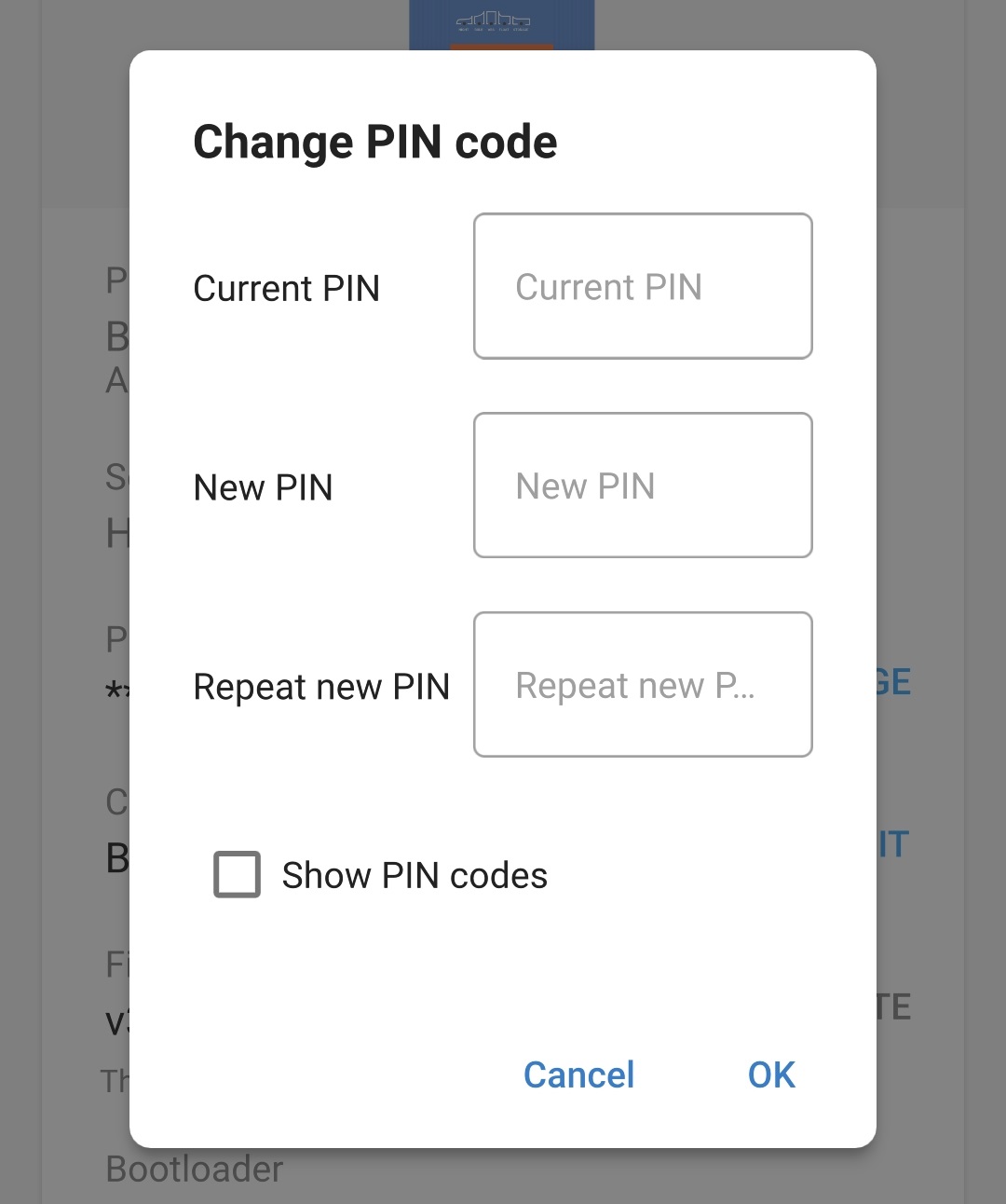
Po krótkim czasie pojawi się wyskakujące okno dialogowe potwierdzające, że kod PIN Bluetooth został pomyślnie zmieniony.
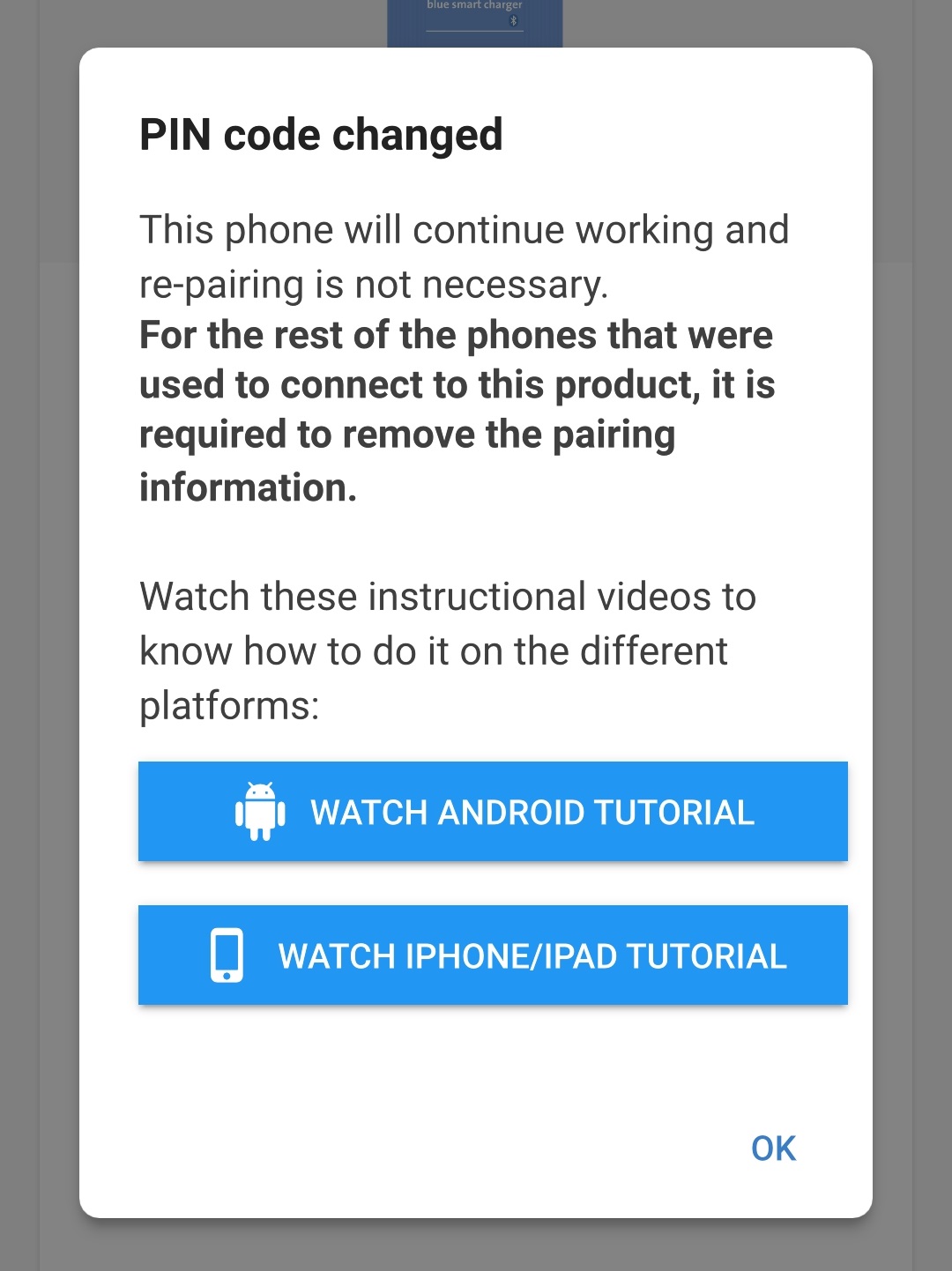
Kod PIN Bluetooth jest teraz zmieniony na nowy kod PIN.
Uwaga
W trakcie tej procedury:
Kod PIN Bluetooth został zmieniony na nowy kod PIN.
Informacje o parowaniu Bluetooth nie zostały wyczyszczone
W związku z tym parowanie Bluetooth z urządzeniem (telefonem komórkowym lub tabletem) użytym do zmiany kodu PIN pozostaje nienaruszone, jednak należy rozłączyć wszelkie inne urządzenia (telefony komórkowe lub tablety) wcześniej sparowane z urządzeniem Blue Smart IP22 Charger i ustanowić nowe parowanie Bluetooth.
6.3.2. Zresetowanie kodu PIN
Jeśli kod PIN zostanie zapomniany / zgubiony lub nie działa, można go zresetować do domyślnego 000000 (nie domyślny kod PIN podany na etykiecie) za pomocą przycisku MODE na ładowarce lub urządzenia obsługującego technologię Bluetooth (telefonu komórkowego lub tabletu) z aplikacją VictronConnect.
Aby zmienić kod PIN Bluetooth:
Podłącz przewód zasilający prądu przemiennego urządzenia Blue Smart IP22 Charger do gniazda zasilania; po krótkim czasie zaświecą się diody LED wskazujące bieżący tryb ładowania i stan naładowania.
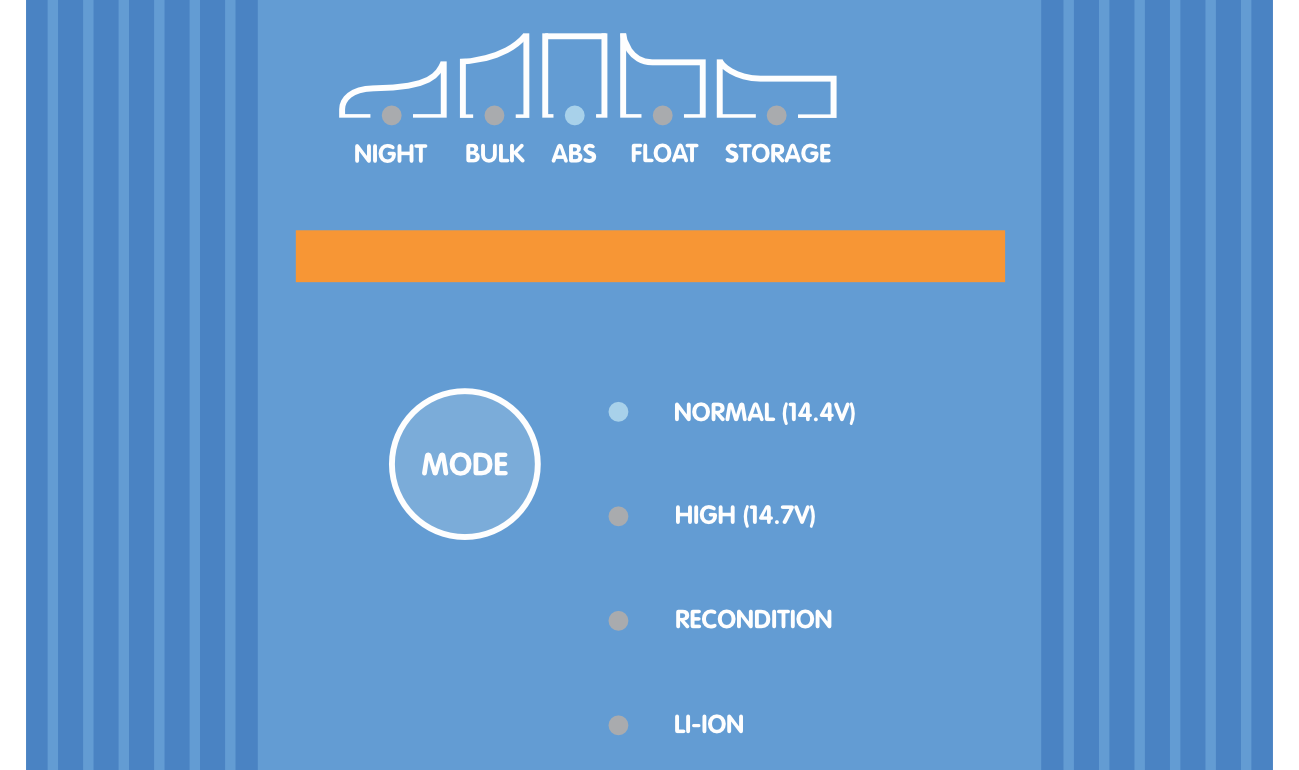
Naciśnij i przytrzymaj przycisk MODE na urządzeniu Blue Smart IP22 Charger przez 10 sekund.

Po upływie 10 sekund wszystkie diody ładowania migną dwukrotnie informując o pomyślnym zresetowaniu kodu PIN Bluetooth.
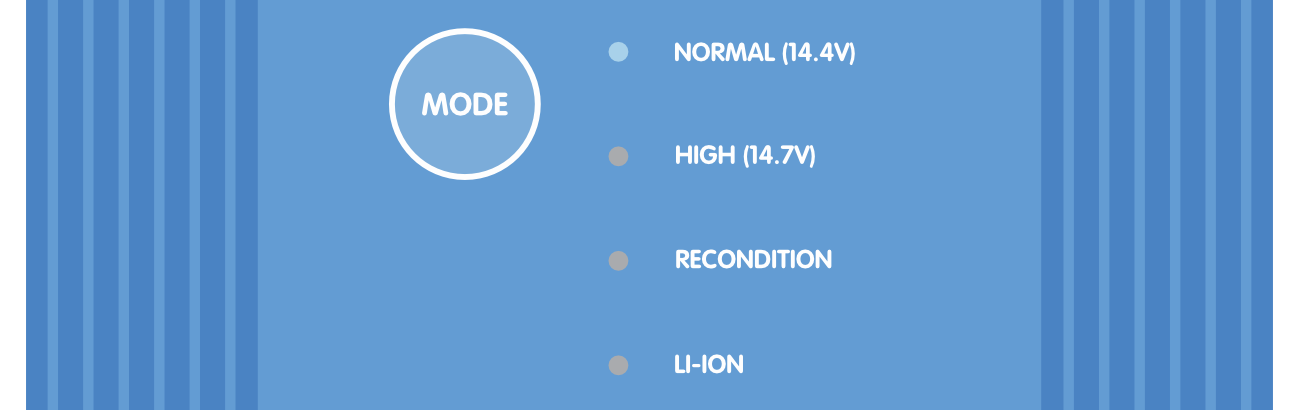
Kod PIN Bluetooth został zresetowany do 000000.
Uwaga
W trakcie tej procedury:
Kod PIN Bluetooth zostaje zresetowany do 000000 (nie domyślny kod PIN podany na etykiecie)
Informacje dotyczące parowania Bluetooth zostają wykasowane
W związku z tym należy rozłączyć wszystkie urządzenia (telefony komórkowe lub tablety) wcześniej sparowane z urządzeniem Blue Smart IP22 Charger i ustanowić nowe parowanie Bluetooth.
Aby zmienić kod PIN Bluetooth:
Zlokalizuj i zapisz kod PUK do późniejszego wykorzystania; kod PUK znajduje się na etykiecie przyklejonej na back ładowarki.
Podłącz przewód zasilający prądu przemiennego urządzenia Blue Smart IP22 Charger do gniazda zasilania; po krótkim czasie zaświecą się diody LED wskazujące bieżący tryb ładowania i stan naładowania.
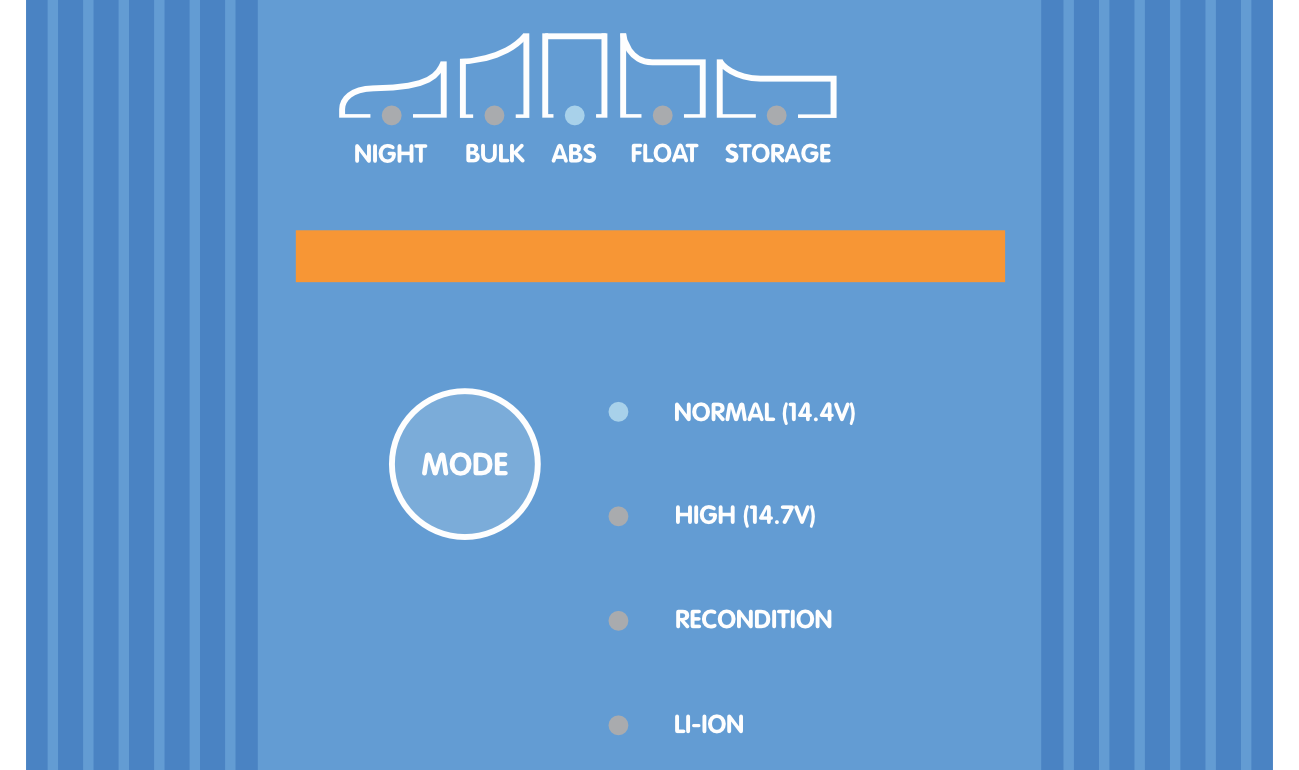
Korzystając z urządzenia obsługującego technologię Bluetooth (telefon komórkowy lub tablet), otwórz aplikację VictronConnect i znajdź Blue Smart IP22 Charger na liście urządzeń na stronie urządzeń lokalnych.
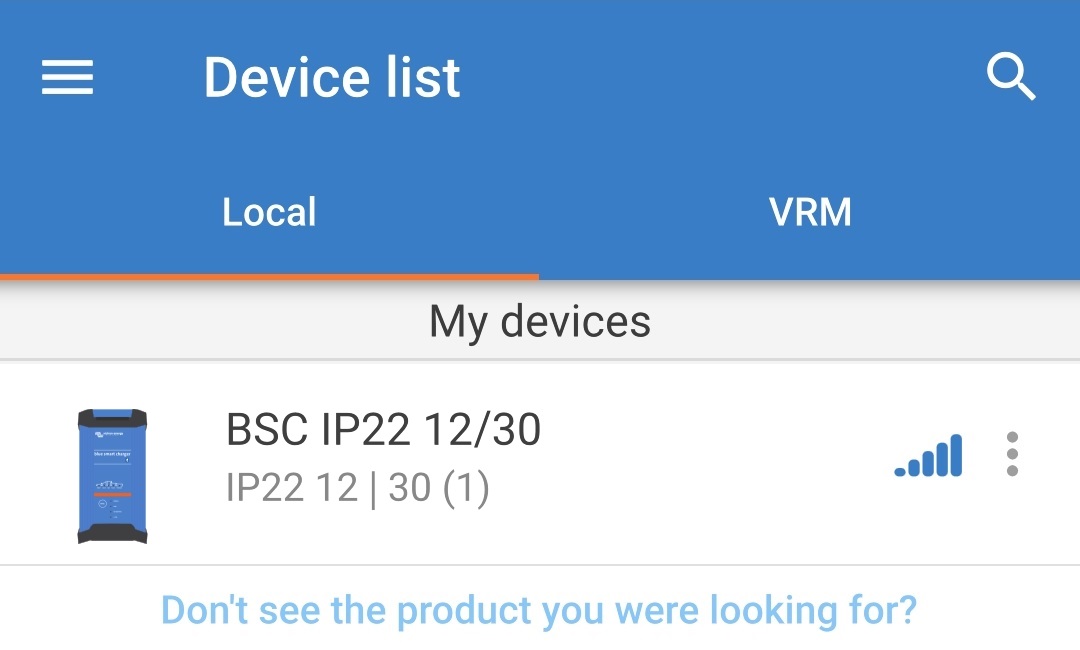
Wybierz ikonę Opcji urządzenia (trzy pionowe kropki po prawej stronie opisu), aby uzyskać dostęp do rozwijanego menu.
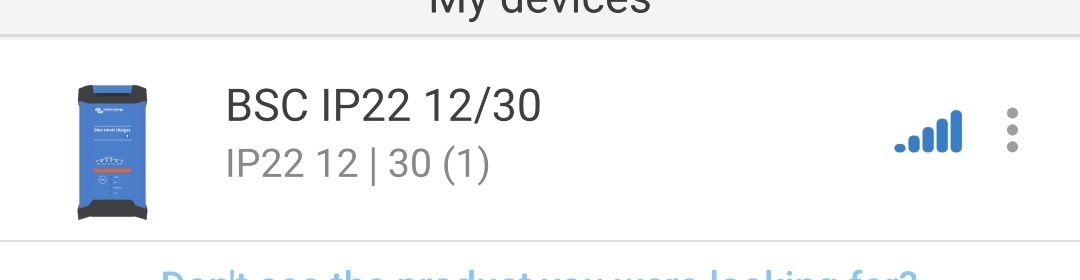
Wybierz Resetowanie kodu PIN z rozwijanego menu, aby otworzyć wyskakujące okno dialogowe Zmiana kodu PIN.
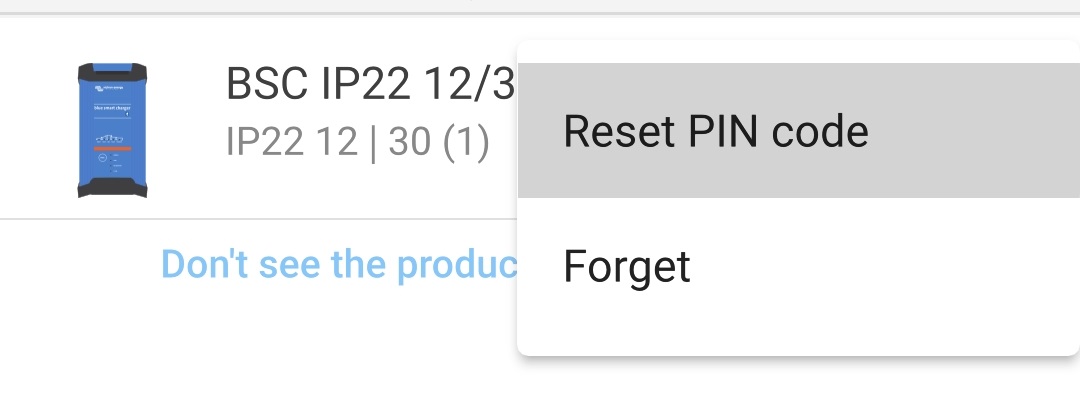
Wprowadź kod PUK (zarejestrowany wcześniej) i wybierz OK.
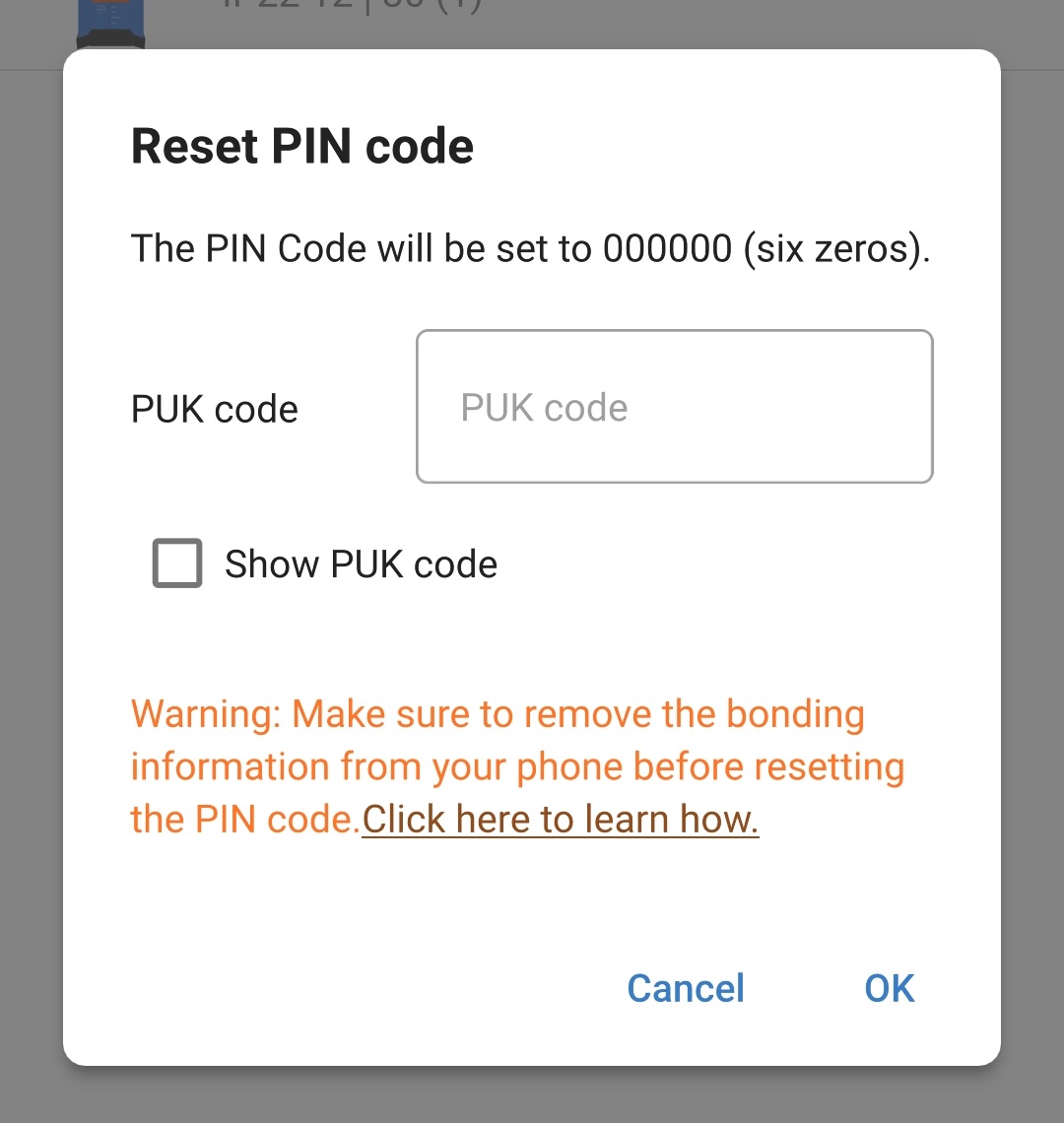
Podczas resetowania kodu PIN Bluetooth wyświetlane będzie wyskakujące okno dialogowe z tekstem „Zajęty”.
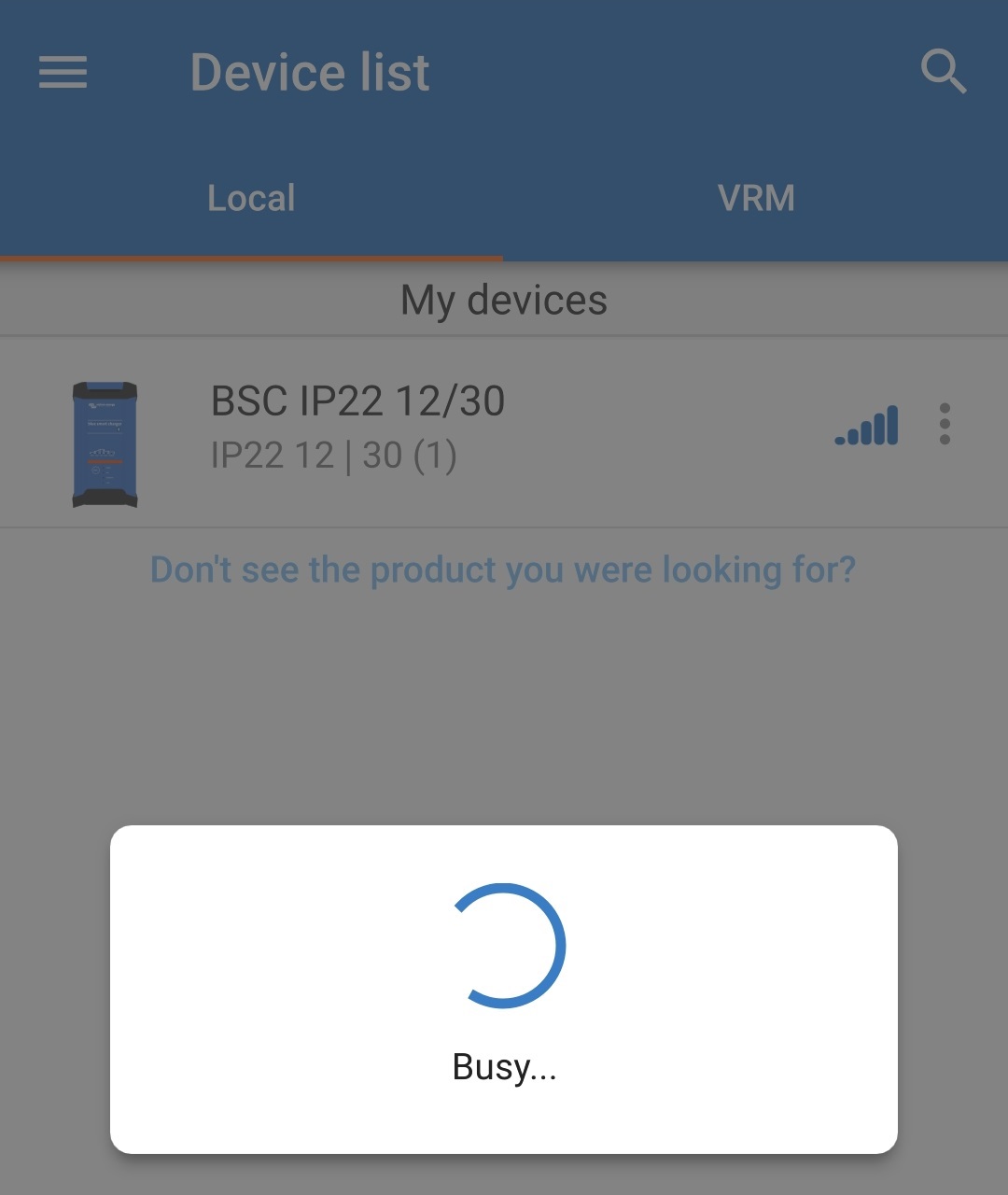
Po krótkim czasie pojawi się wyskakujące okno dialogowe potwierdzające, że kod PIN Bluetooth został pomyślnie zresetowany; wybierz OK, aby wyjść do strony LOCAL listy urządzeń VictronConnect.
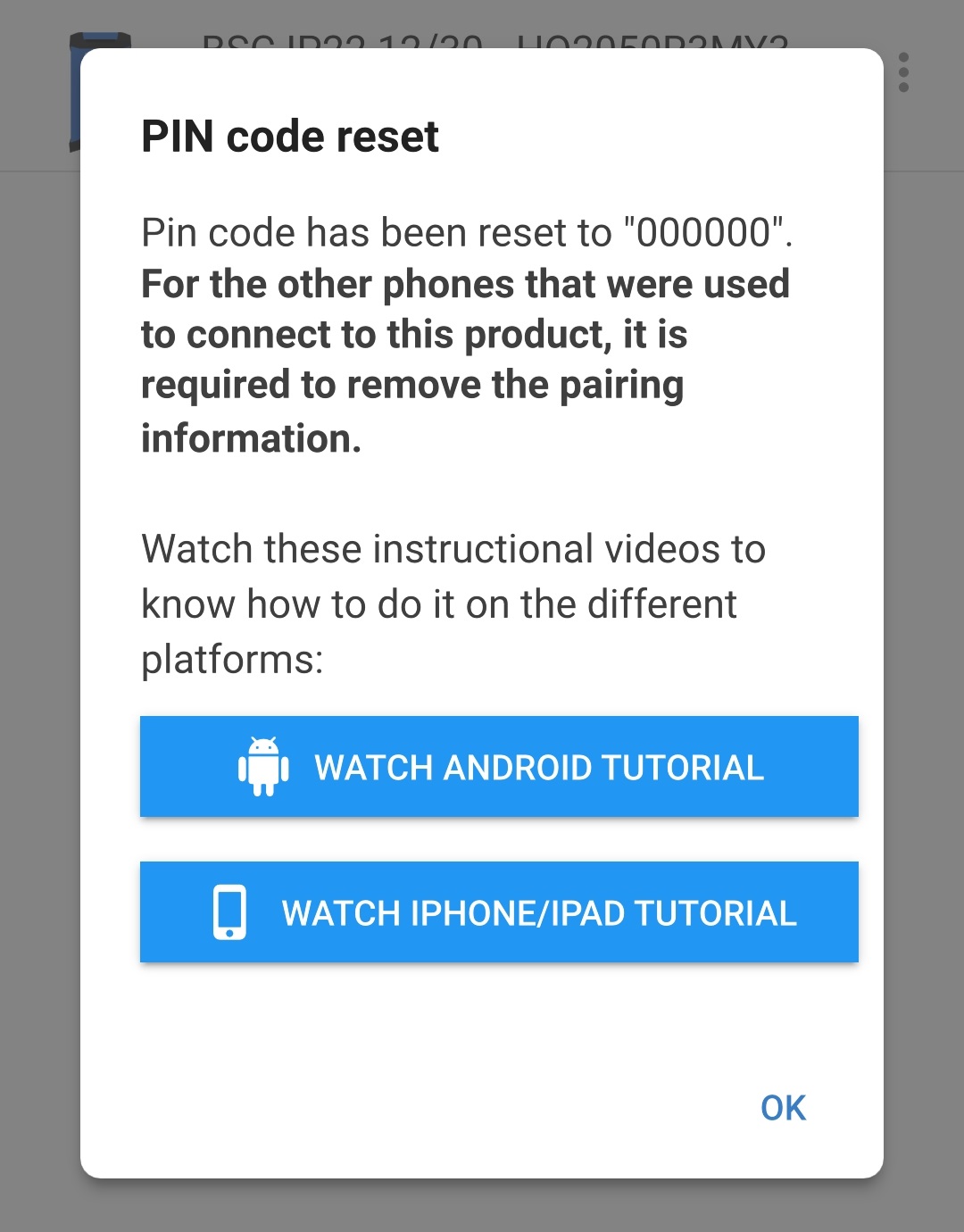
Kod PIN Bluetooth został zresetowany do 000000.
Uwaga
W trakcie tej procedury:
Kod PIN Bluetooth zostaje zresetowany do 000000 (nie domyślny kod PIN podany na etykiecie)
Informacje o parowaniu Bluetooth nie zostały wyczyszczone
W związku z tym parowanie Bluetooth z urządzeniem (telefonem komórkowym lub tabletem) użytym do resetowania kodu PIN pozostaje nienaruszone, jednak należy rozłączyć wszelkie inne urządzenia (telefony komórkowe lub tablety) wcześniej sparowane z urządzeniem Blue Smart IP22 Charger i ustanowić nowe parowanie Bluetooth.
6.3.3. Wyłączenie Bluetooth
W razie potrzeby komunikację Bluetooth można całkowicie wyłączyć za pomocą urządzenia obsługującego technologię Bluetooth (telefon komórkowy lub tablet) z aplikacją VictronConnect.
Zazwyczaj nie ma potrzeby wyłączania Bluetooth, ponieważ dostęp jest chroniony kodem PIN, ale w pewnych sytuacjach może to gwarantować jeszcze wyższy poziom bezpieczeństwa lub w wysoce wyspecjalizowanych instalacjach, w których częstotliwość radiowa Bluetooth jest niepożądana.
Wyłączenie Bluetooth:
Podłącz przewód zasilający prądu przemiennego urządzenia Blue Smart IP22 Charger do gniazda zasilania; po krótkim czasie zaświecą się diody LED wskazujące bieżący tryb ładowania i stan naładowania.
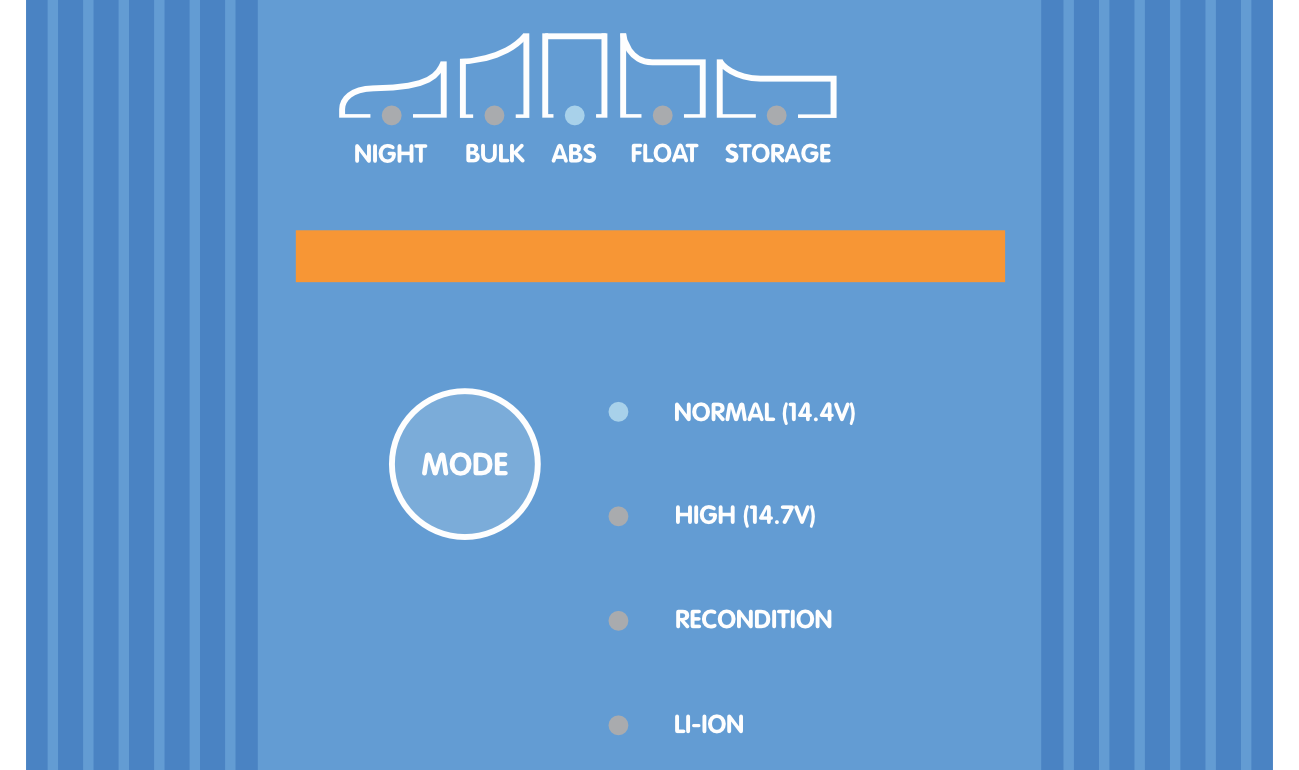
Korzystając z urządzenia obsługującego Bluetooth (telefon komórkowy lub tablet), otwórz aplikację VictronConnect i znajdź Blue Smart IP22 Charger z listy urządzeń na stronie urządzeń lokalnych, a następnie połącz się z urządzeniem (domyślny kod PIN jest podany na etykiecie znajdującej się na back na ładowarce lub spróbuj 000000, jeśli nie ma etykiety).
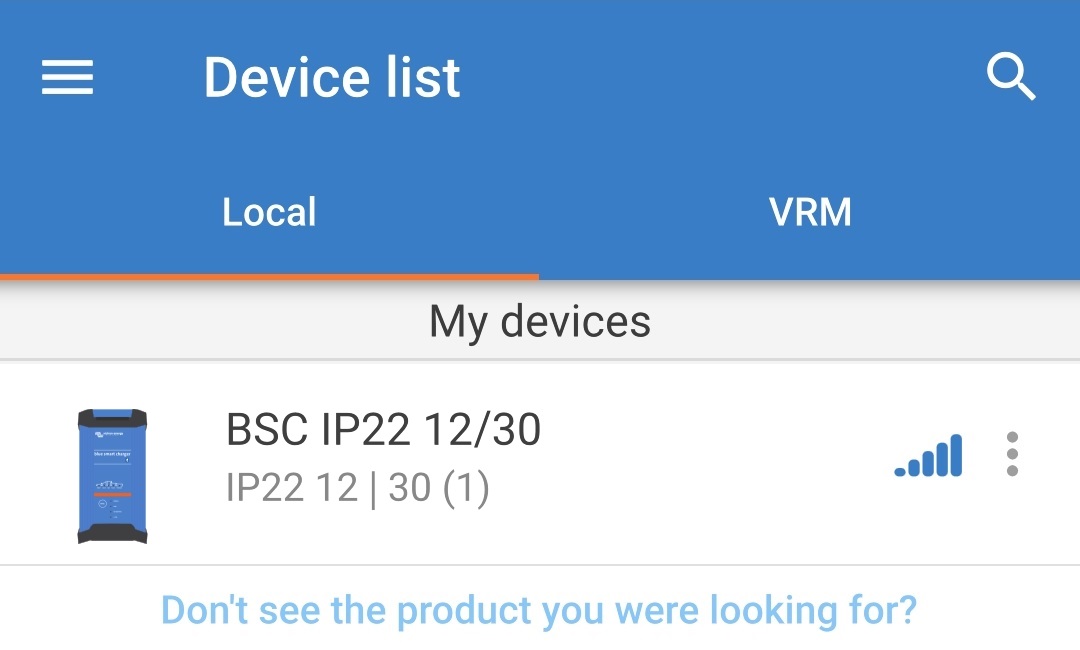
Wybierz ikonę Ustawienia (koło zębate w prawym górnym rogu), aby przejść do strony Ustawienia.

Wybierz ikonę Opcji urządzenia (trzy pionowe kropki w prawym górnym rogu), aby uzyskać dostęp do menu rozwijanego Opcji urządzenia.

Wybierz opcję Informacje o produkcie z menu rozwijanego, aby przejść do strony Informacje o produkcie.
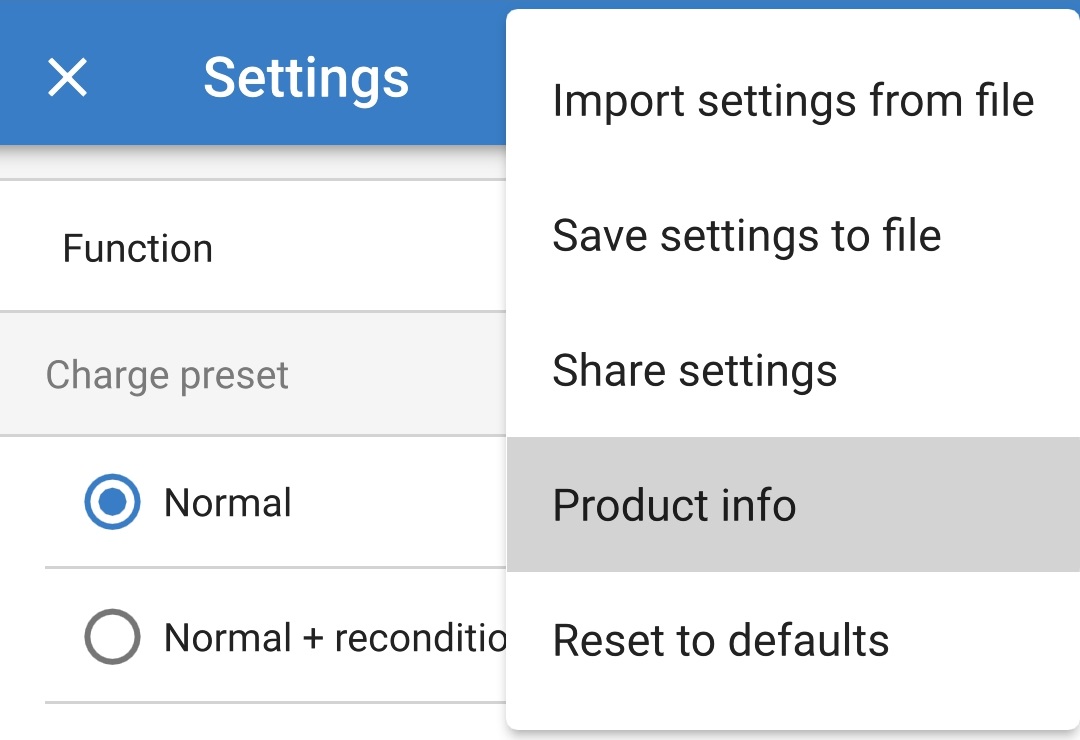
Wybierz DISABLE w polu Bluetooth, aby otworzyć wyskakujące okno dialogowe Wyłączanie Bluetooth.
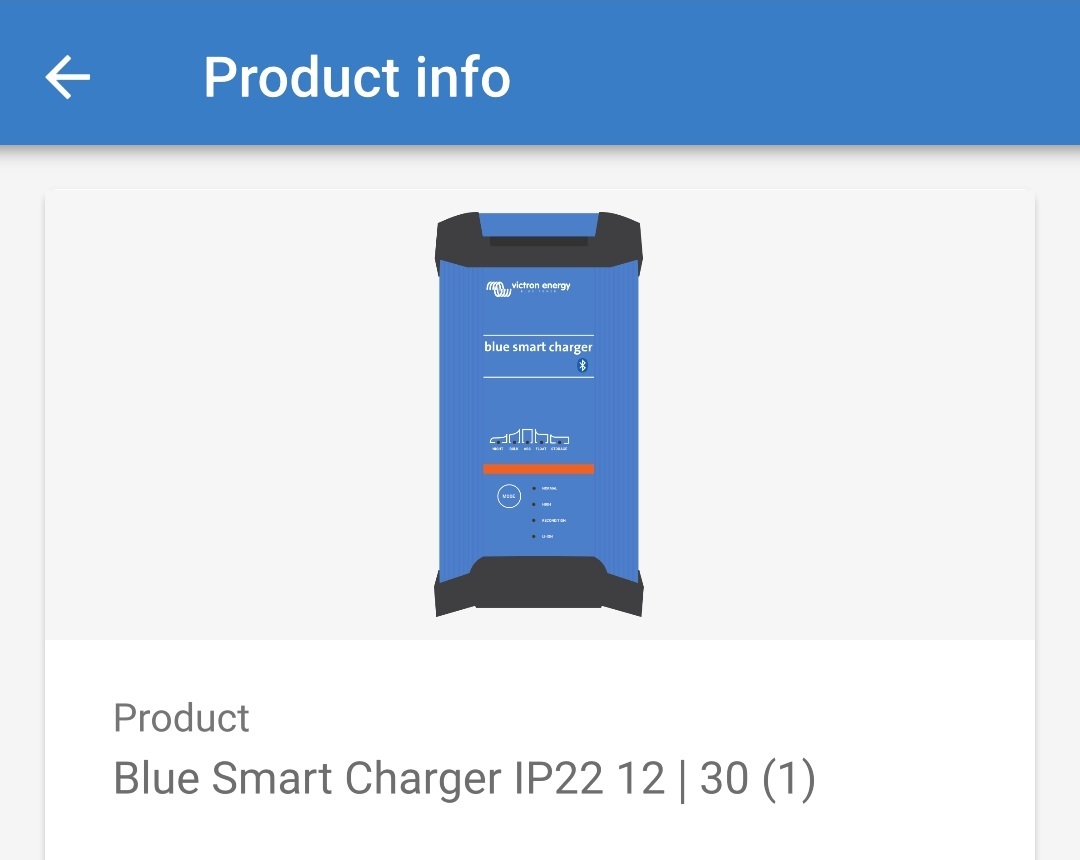

Przeczytaj komunikat ostrzegawczy, a następnie zaznacz pole wyboru i wybierz OK, aby przejść dalej.
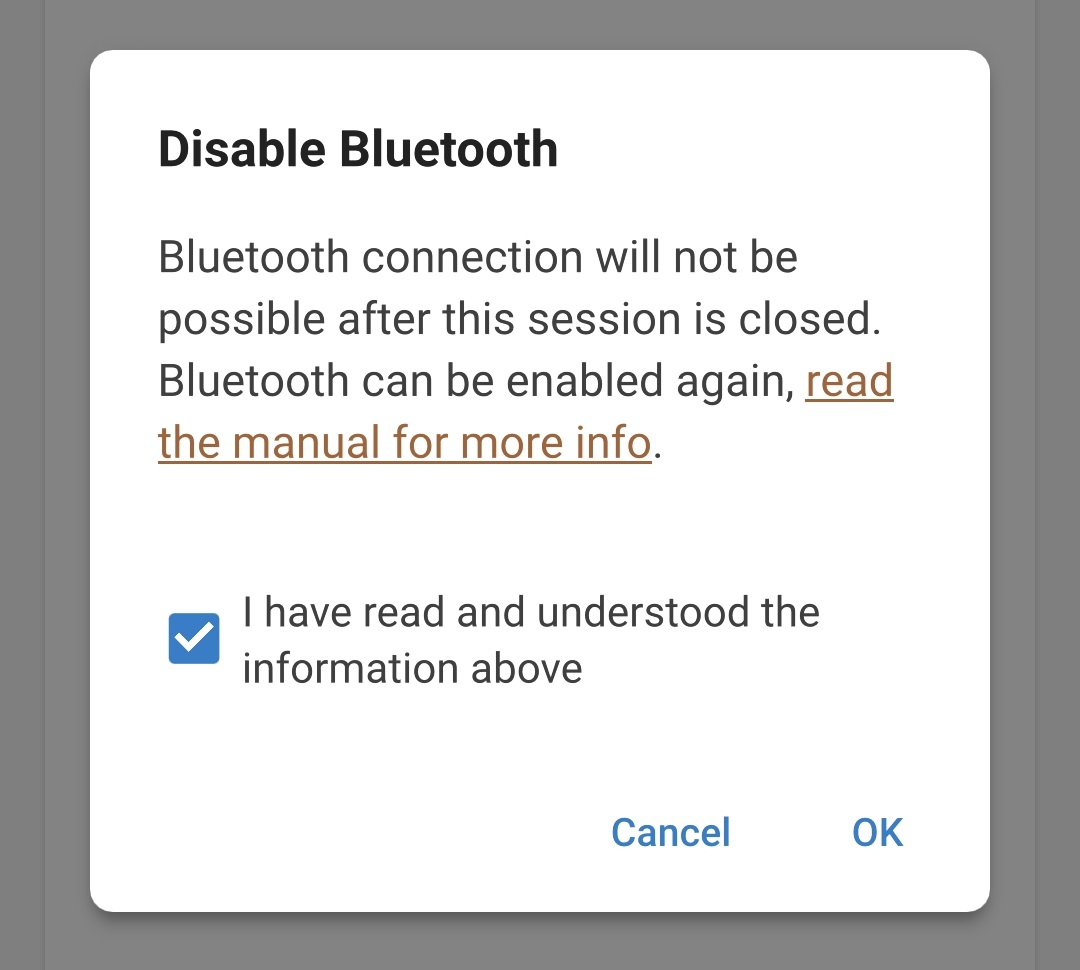
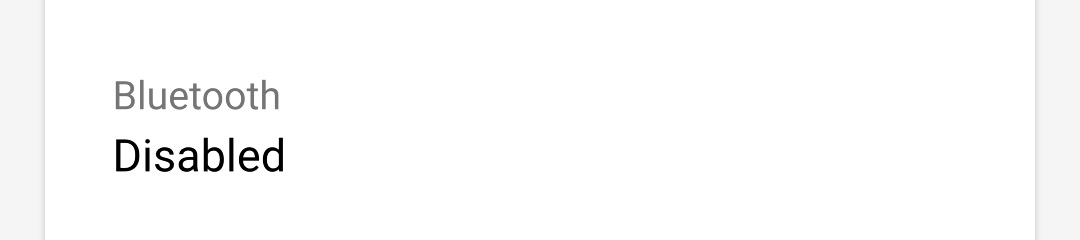
Zakończ bieżącą sesję Bluetooth, przechodząc do strony urządzeń lokalnych listy urządzeń VictronConnect, przy próbie wyjścia pojawi się końcowe wyskakujące okno dialogowe. Przeczytaj komunikat ostrzegawczy, a następnie wybierz OK, aby przejść dalej.

Działanie Bluetooth zostało wyłączone, ale można je ponownie włączyć.
6.3.4. Ponowne włączenie Bluetooth
Komunikację Bluetooth można ponownie włączyć za pomocą przycisku MODE na ładowarce.
Ponowne włączenie Bluetooth:
Podłącz przewód zasilający prądu przemiennego urządzenia Blue Smart IP22 Charger do gniazda zasilania; po krótkim czasie zaświecą się diody LED wskazujące bieżący tryb ładowania i stan naładowania.
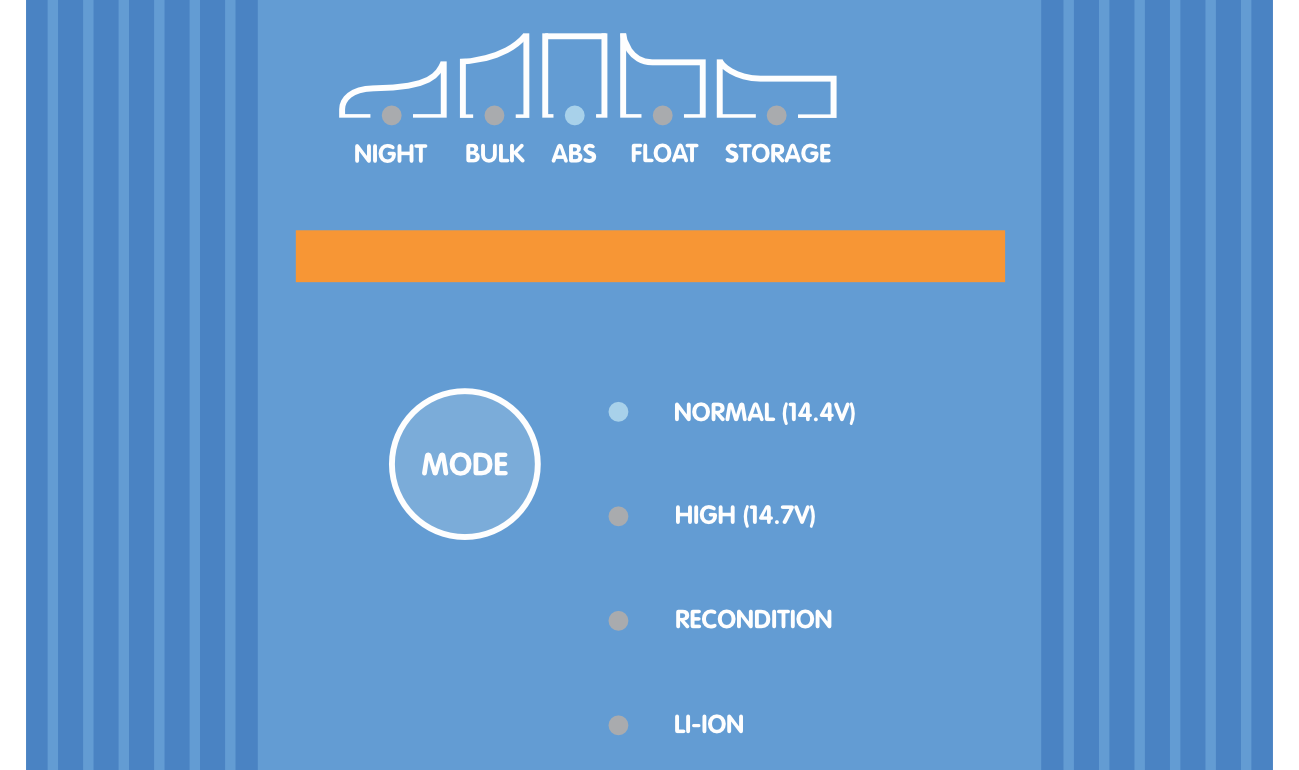
Naciśnij i przytrzymaj przycisk MODE na urządzeniu Blue Smart IP22 Charger przez 10 sekund.

Po upływie 10 sekund wszystkie diody ładowania migną dwukrotnie informując o pomyślnym włączeniu funkcji Bluetooth.
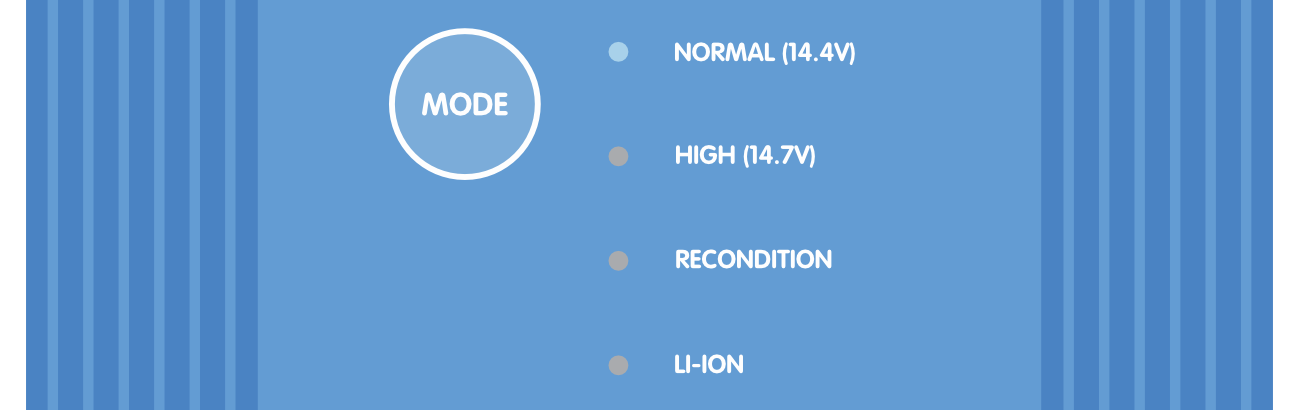
Działanie Bluetooth zostało ponownie włączone.
Uwaga
W trakcie tej procedury:
Działanie Bluetooth jest ponownie włączone
Kod PIN Bluetooth zostaje zresetowany do 000000 (nie domyślny kod PIN podany na etykiecie)
Informacje dotyczące parowania Bluetooth zostają wykasowane
W związku z tym należy rozłączyć wszystkie urządzenia (telefony komórkowe lub tablety) wcześniej sparowane z urządzeniem Blue Smart IP22 Charger i ustanowić nowe parowanie Bluetooth.
6.4. Aktualizacja oprogramowania sprzętowego
6.4.1. Zautomatyzowana aktualizacja oprogramowania sprzętowego
Oprogramowanie sprzętowe Blue Smart IP22 Charger może być automatycznie aktualizowane za pomocą urządzenia obsługującego technologię Bluetooth (telefon komórkowy lub tablet) z aplikacją VictronConnect.
Najnowsze oprogramowanie sprzętowe produktu jest wbudowane w aplikację VictronConnect i ładowane do urządzenia obsługującego technologię Bluetooth (telefonu komórkowego lub tabletu), gdy aplikacja VictronConnect jest instalowana/aktualizowana, w związku z czym aplikacja VictronConnect będzie zawierać najnowsze oprogramowanie sprzętowe produktu, o ile będzie ono aktualne, a podczas procesu aktualizacji oprogramowania sprzętowego nie jest wymagane połączenie z Internetem.
Ustawienia i historia operacyjna są zachowywane podczas aktualizacji oprogramowania sprzętowego; po zakończeniu aktualizacji oprogramowania sprzętowego nie jest konieczna dodatkowa ponowna konfiguracja.
Istnieją dwa poziomy automatycznej aktualizacji oprogramowania sprzętowego:
Opcjonalny: Nowa aktualizacja oprogramowania sprzętowego jest opcjonalna, ale zalecana w celu uzyskania najnowszych ulepszeń i funkcji.
Obowiązkowa: Nowa aktualizacja oprogramowania sprzętowego jest obowiązkowa, zazwyczaj dlatego, że nowe oprogramowanie sprzętowe zawiera krytyczne ulepszenie lub poprawkę operacyjną. Ustawienia zostaną zablokowane i będą niedostępne do czasu aktualizacji oprogramowania sprzętowego.
Aby zaktualizować oprogramowanie sprzętowe automatycznie:
Podłącz przewód zasilający prądu przemiennego urządzenia Blue Smart IP22 Charger do gniazda zasilania; po krótkim czasie zaświecą się diody LED wskazujące bieżący tryb ładowania i stan naładowania.
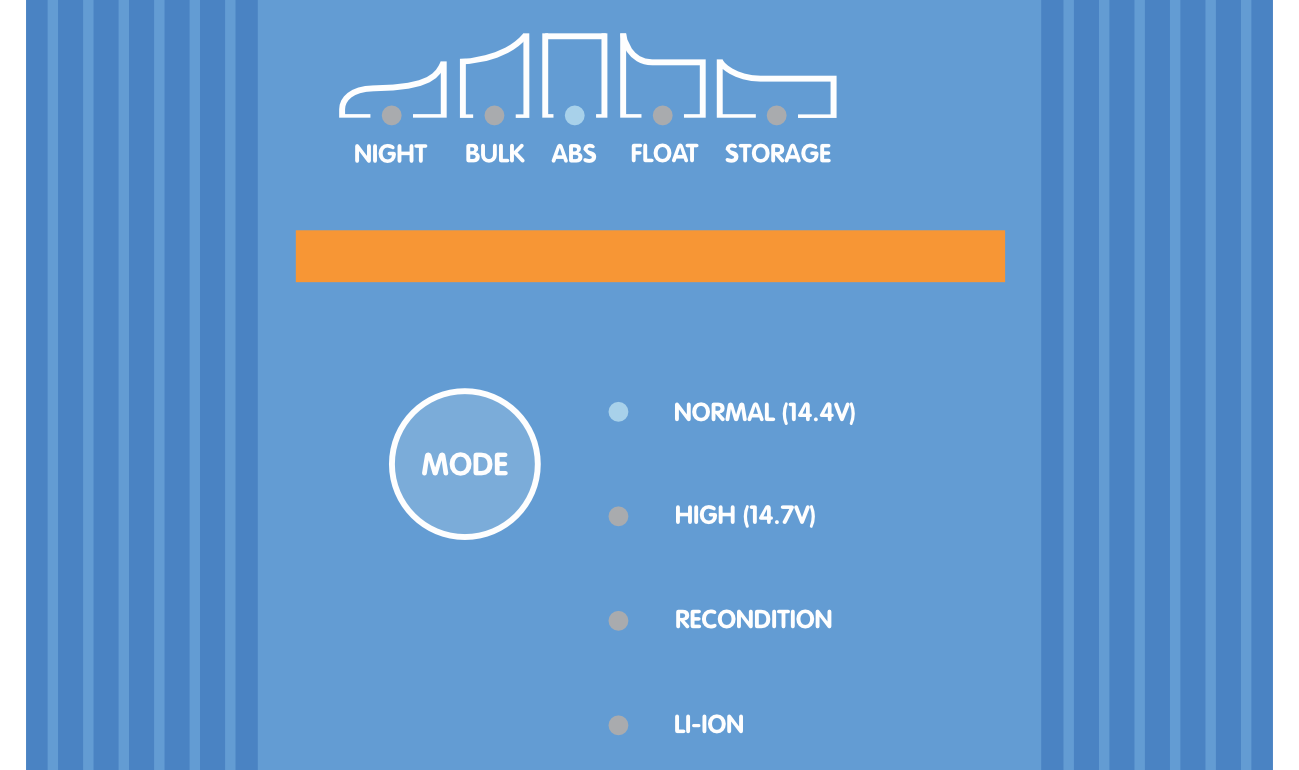
Korzystając z urządzenia obsługującego Bluetooth (telefon komórkowy lub tablet), otwórz aplikację VictronConnect i znajdź Blue Smart IP22 Charger z listy urządzeń na stronie urządzeń lokalnych, a następnie połącz się z urządzeniem (domyślny kod PIN jest podany na etykiecie znajdującej się na back na ładowarce lub spróbuj 000000, jeśli nie ma etykiety).
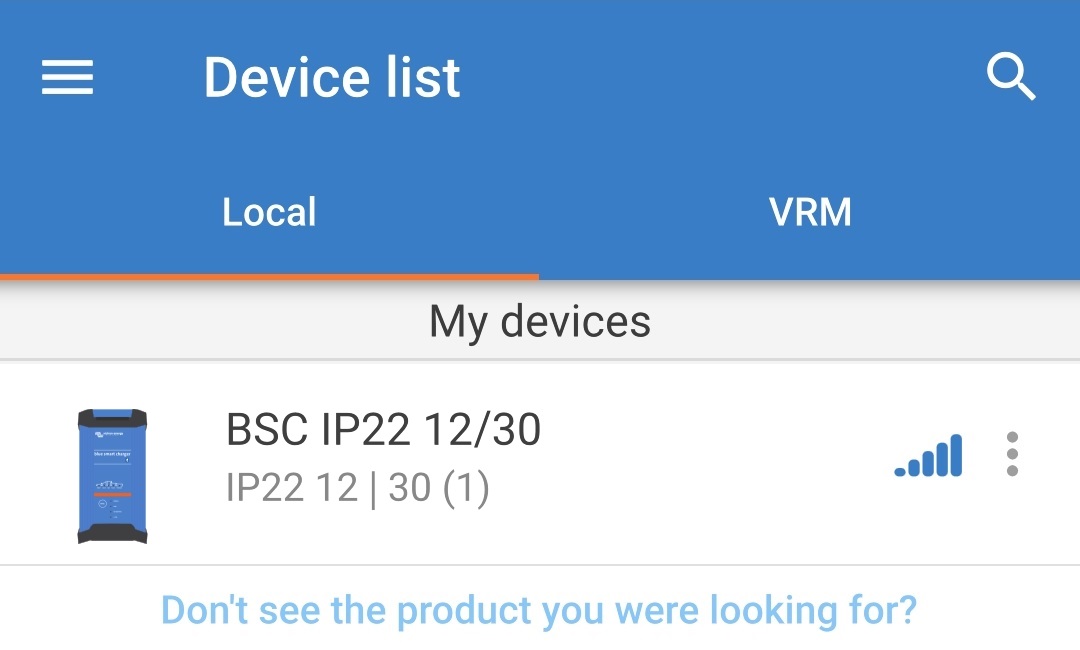
Gdy dostępna jest aktualizacja oprogramowania sprzętowego, powiadomienie jest wyświetlane za pomocą wykrzyknika w pomarańczowym kółku umieszczonym nad ikoną ustawień (koło zębate w prawym górnym rogu); wybierz ikonę Ustawienia, aby uzyskać dostęp do strony Ustawienia.

Zapoznaj się z oknem dialogowym w górnej części strony Ustawienia, aby określić poziom/pilność dostępnej aktualizacji oprogramowania sprzętowego, a następnie wybierz UPDATE, aby uzyskać dostęp do strony Aktualizacja oprogramowania sprzętowego.
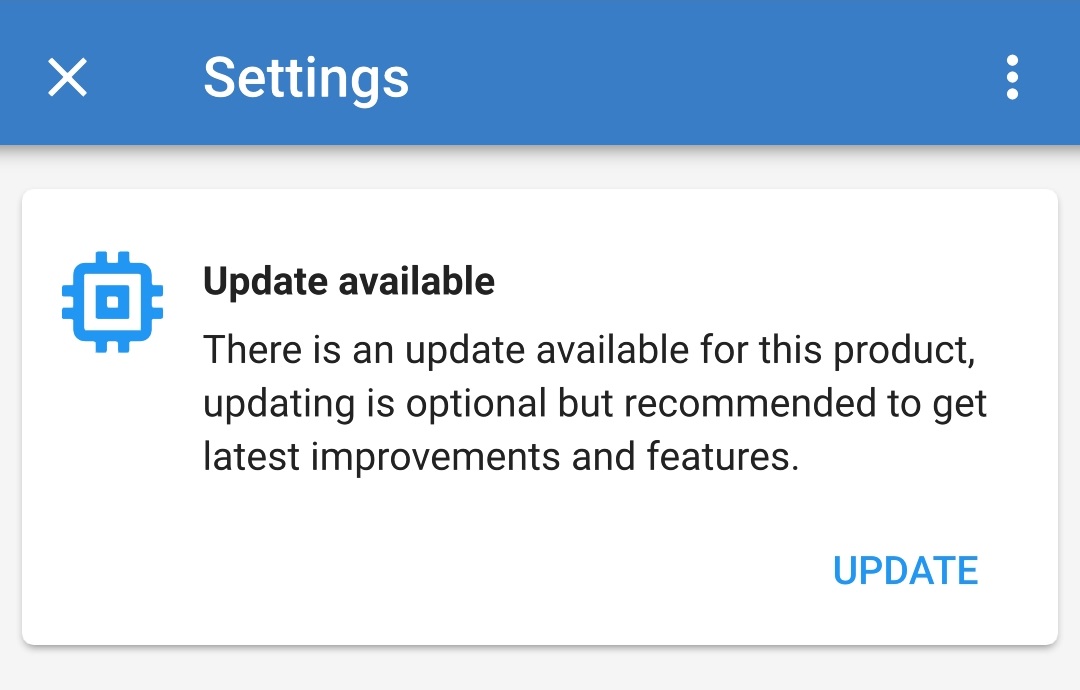
Zapoznaj się z aktualnymi i nowymi wersjami oprogramowania sprzętowego podanymi w górnej części strony Aktualizacja oprogramowania sprzętowego, a następnie wybierz opcję Aktualizacja, aby przejść dalej.
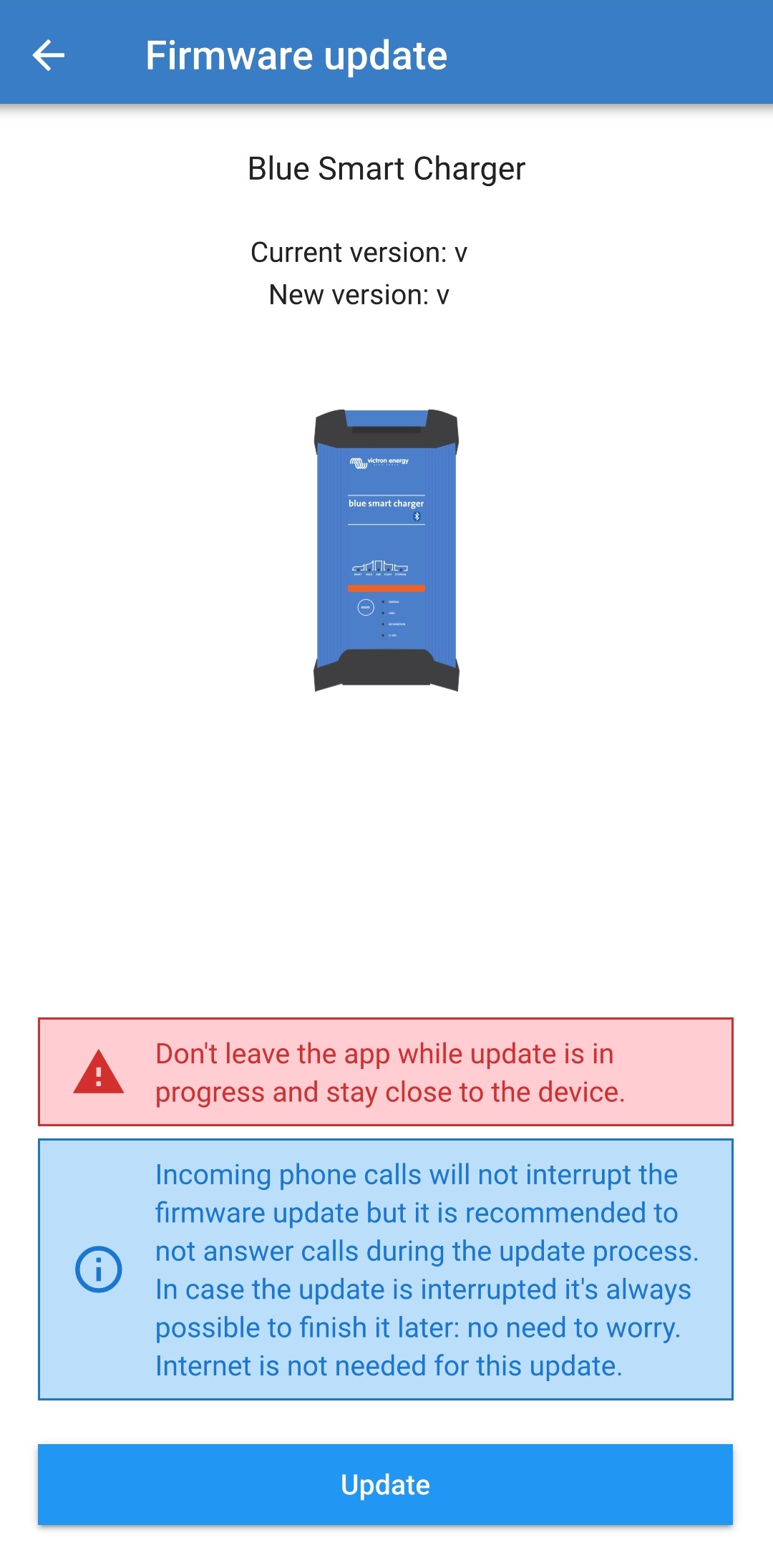
Rozpocznie się aktualizacja oprogramowania sprzętowego, a pasek postępu zostanie wyświetlony na stronie aktualizacji oprogramowania sprzętowego.
Upewnij się, że urządzenie obsługujące Bluetooth (telefon komórkowy lub tablet) pozostaje w pobliżu Blue Smart IP22 Charger do czasu zakończenia aktualizacji oprogramowania sprzętowego i unikaj używania urządzenia w tym czasie; prosimy o cierpliwość, ponieważ aktualizacja oprogramowania sprzętowego może potrwać kilka minut.
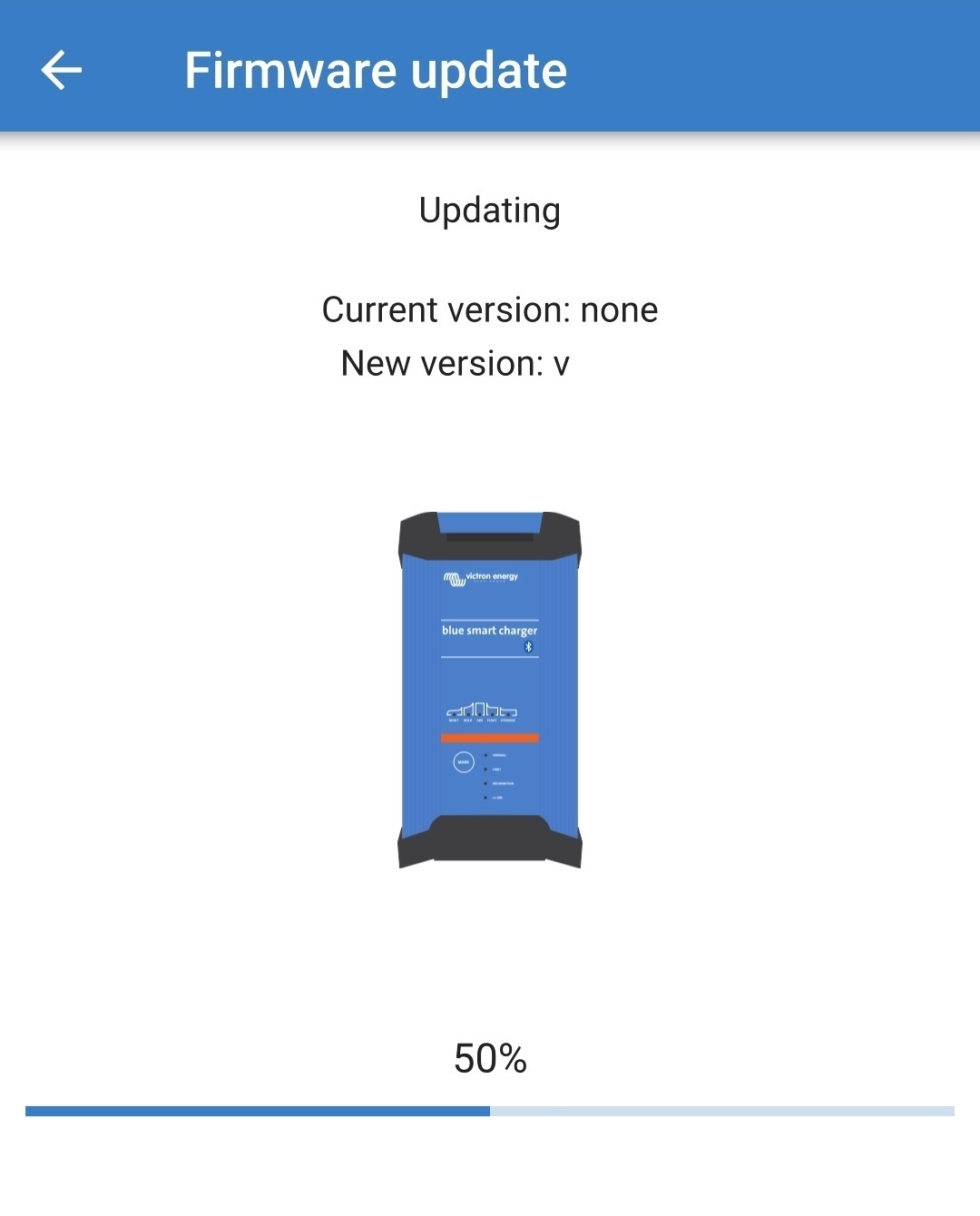
Jeśli aktualizacja oprogramowania sprzętowego nie powiedzie się z jakiegoś powodu, na stronie aktualizacji oprogramowania sprzętowego pojawi się powiadomienie z przyczyną niepowodzenia; wybierz Dalej, aby wyjść do strony lokalnych urządzeń listy urządzeń VictronConnect i ponownie spróbować zaktualizować oprogramowanie sprzętowe.
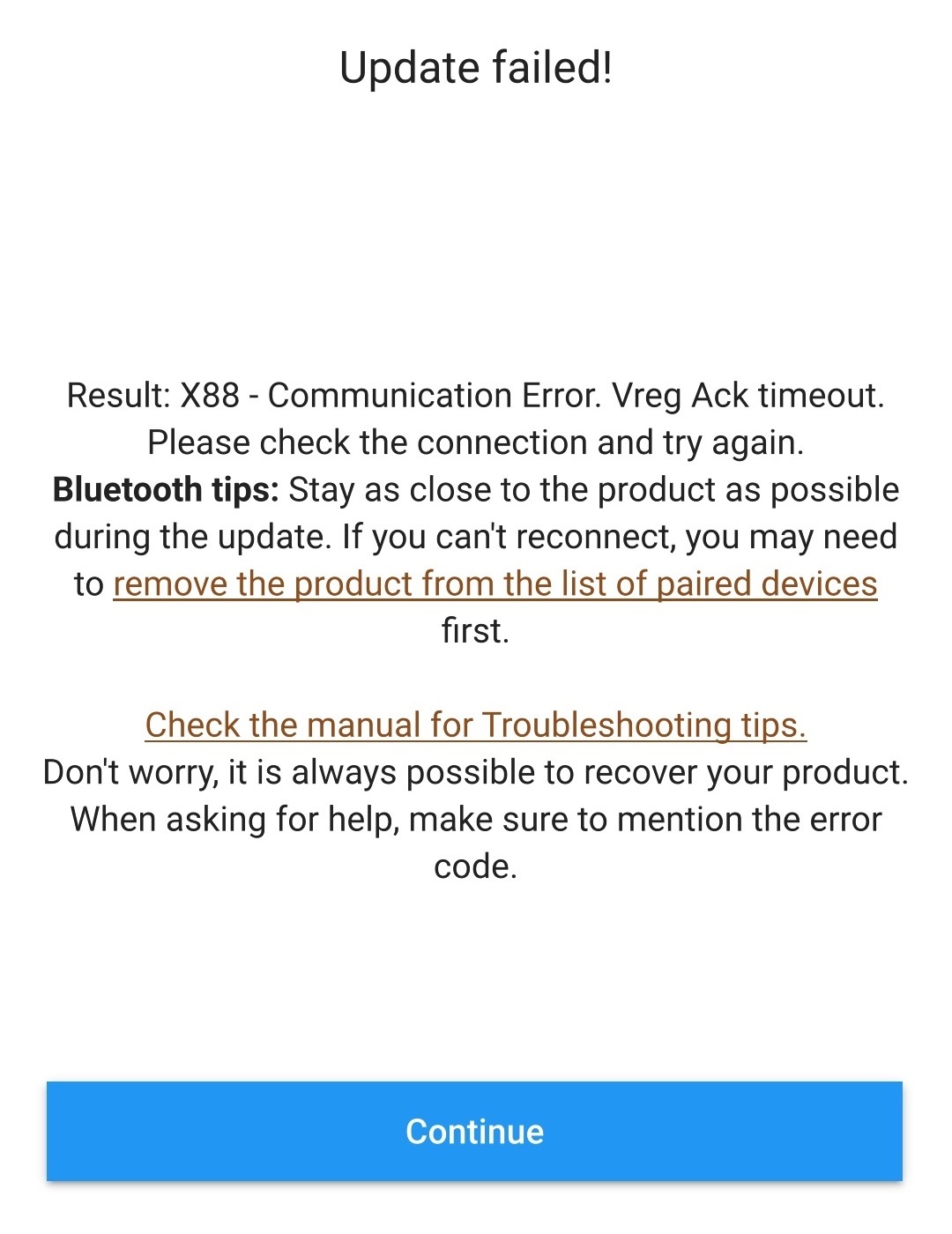
Potwierdzenie, że oprogramowanie sprzętowe zostało pomyślnie zaktualizowane, a nowa wersja oprogramowania sprzętowego zostanie podana na stronie Aktualizacja oprogramowania sprzętowego po zakończeniu aktualizacji oprogramowania sprzętowego; wybierz opcję Dalej, aby wyjść do strony lokalnych urządzeń listy urządzeń VictronConnect.
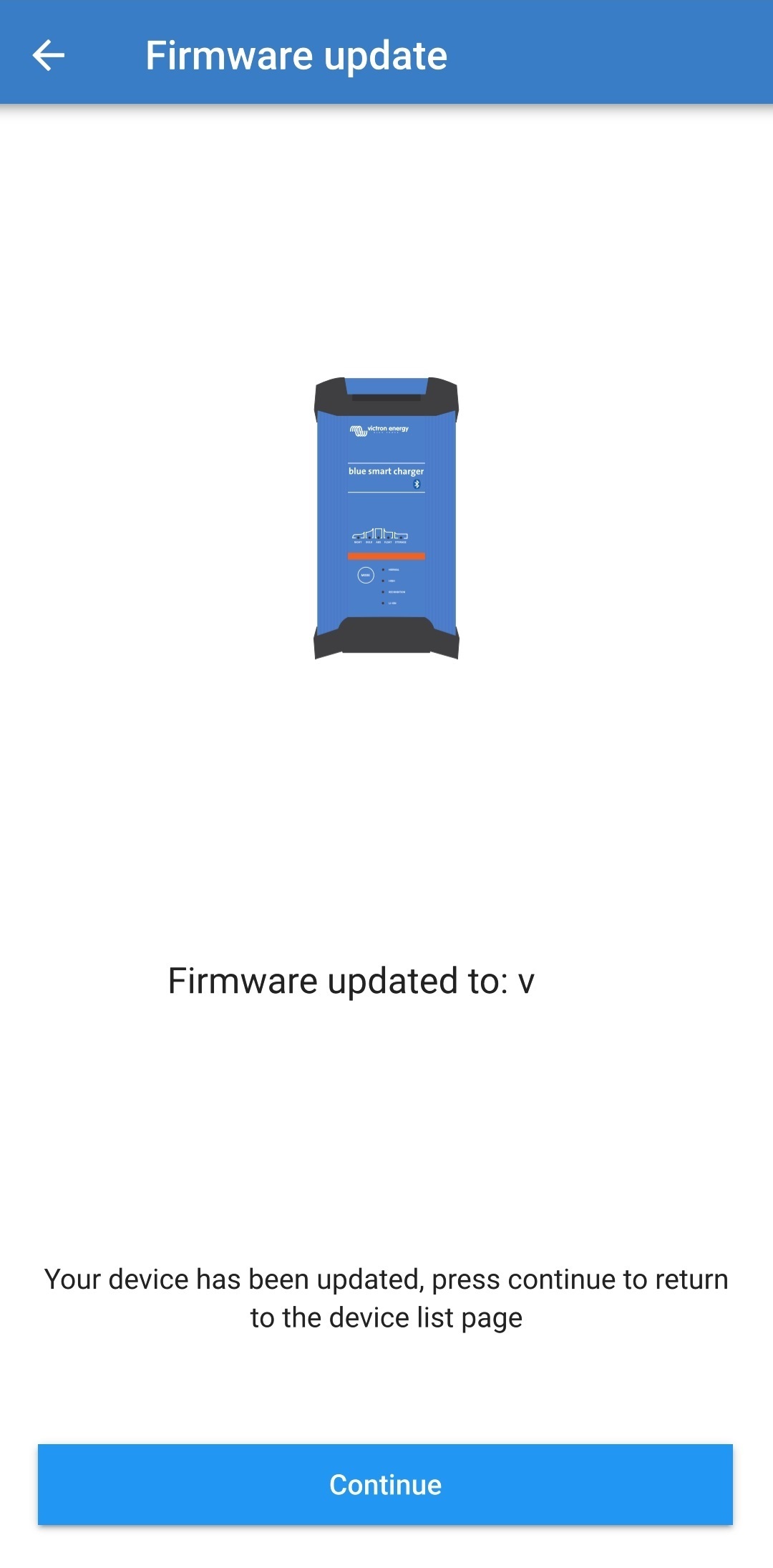
Oprogramowanie sprzętowe zostało zaktualizowane.
6.4.2. Ręczna aktualizacja oprogramowania sprzętowego
Ręczna aktualizacja oprogramowania sprzętowego zazwyczaj nie jest wymagana, ale istnieją pewne rzadkie okoliczności, w których może to być konieczne, takie jak:
Aktualizacja do nowej wersji oprogramowania sprzętowego, która właśnie została wydana i jest dostępna do pobrania za pośrednictwem Victron Professional Portal, ale nie jest uwzględniona w aktualnie dostępnej wersji aplikacji VictronConnect; alternatywnie należy poczekać na wydanie kolejnej wersji aplikacji VictronConnect.
Aktualizacja do niewydanej wersji beta oprogramowania sprzętowego do celów testowych
Aktualizacja do niewydanej specjalnej wersji oprogramowania sprzętowego firmy Victron
Obniżenie do starszej wersji oprogramowania sprzętowego, zazwyczaj w celu rozwiązywania problemów/celów porównawczych.
Aby zaktualizować oprogramowanie sprzętowe ręcznie:
Korzystając z urządzenia obsługującego technologię Bluetooth (telefonu komórkowego lub tabletu) z zainstalowaną aplikacją VictronConnect, uzyskaj dostęp do wymaganego pliku oprogramowania układowego (rozszerzenie pliku .xup) za pośrednictwem przeglądarki plików, usługi/aplikacji hostingu plików, usługi/aplikacji współpracy lub usługi/aplikacji poczty e-mail i bezpośrednio otwórz plik (w razie potrzeby wybierz opcję Otworzyć za pomocą VictronConnect).
Po krótkim czasie aplikacja VictronConnect otworzy się automatycznie, a następnie pojawi się wyskakujące okno dialogowe potwierdzające, że plik oprogramowania sprzętowego został pomyślnie załadowany do biblioteki oprogramowania sprzętowego; jeśli aplikacja VictronConnect nie otworzy się i/lub wyskakujące okno dialogowe nie pojawi się, spróbuj użyć innej metody dostępu do pliku.
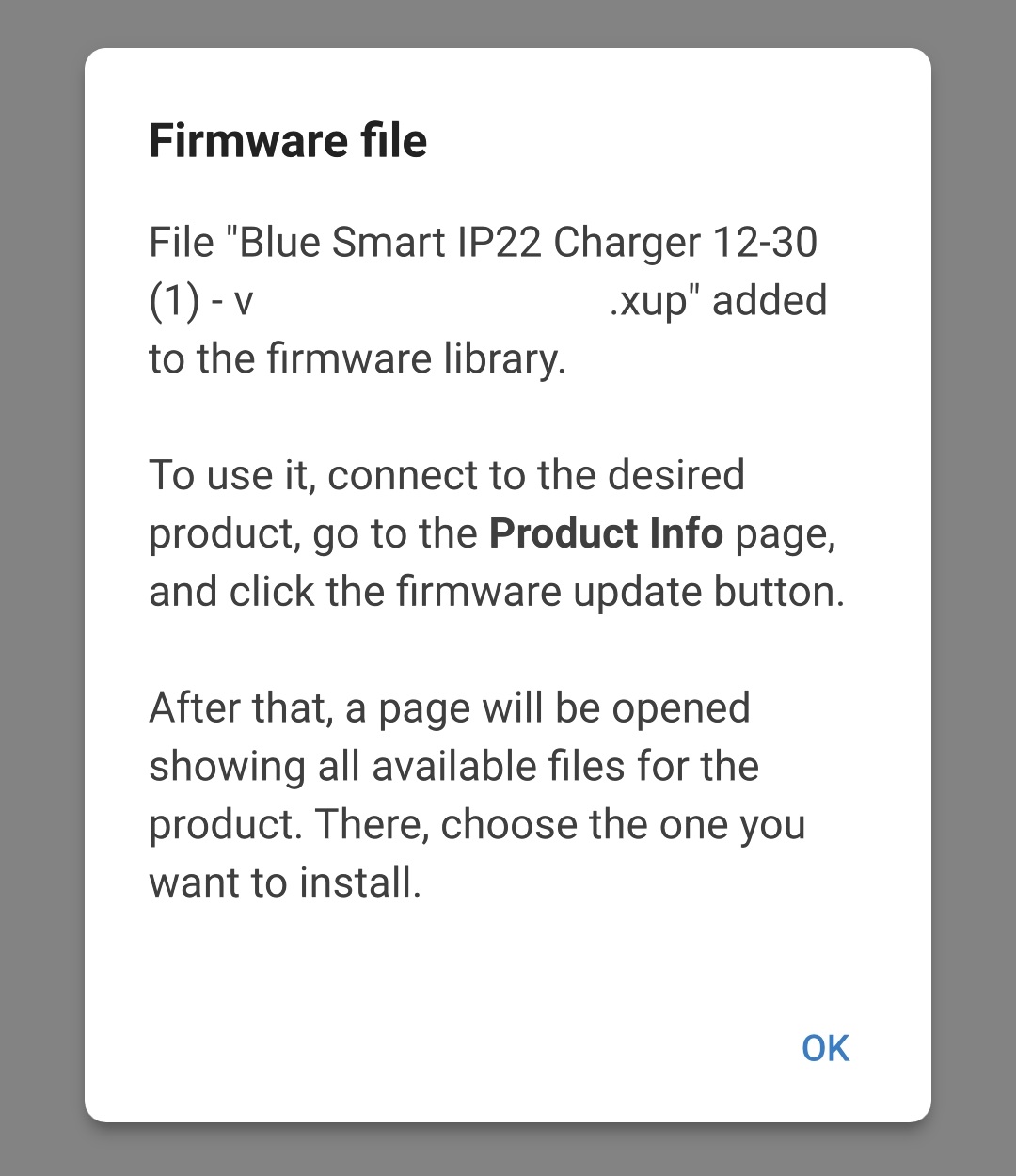
Podłącz przewód zasilający prądu przemiennego urządzenia Blue Smart IP22 Charger do gniazda zasilania; po krótkim czasie zaświecą się diody LED wskazujące bieżący tryb ładowania i stan naładowania.
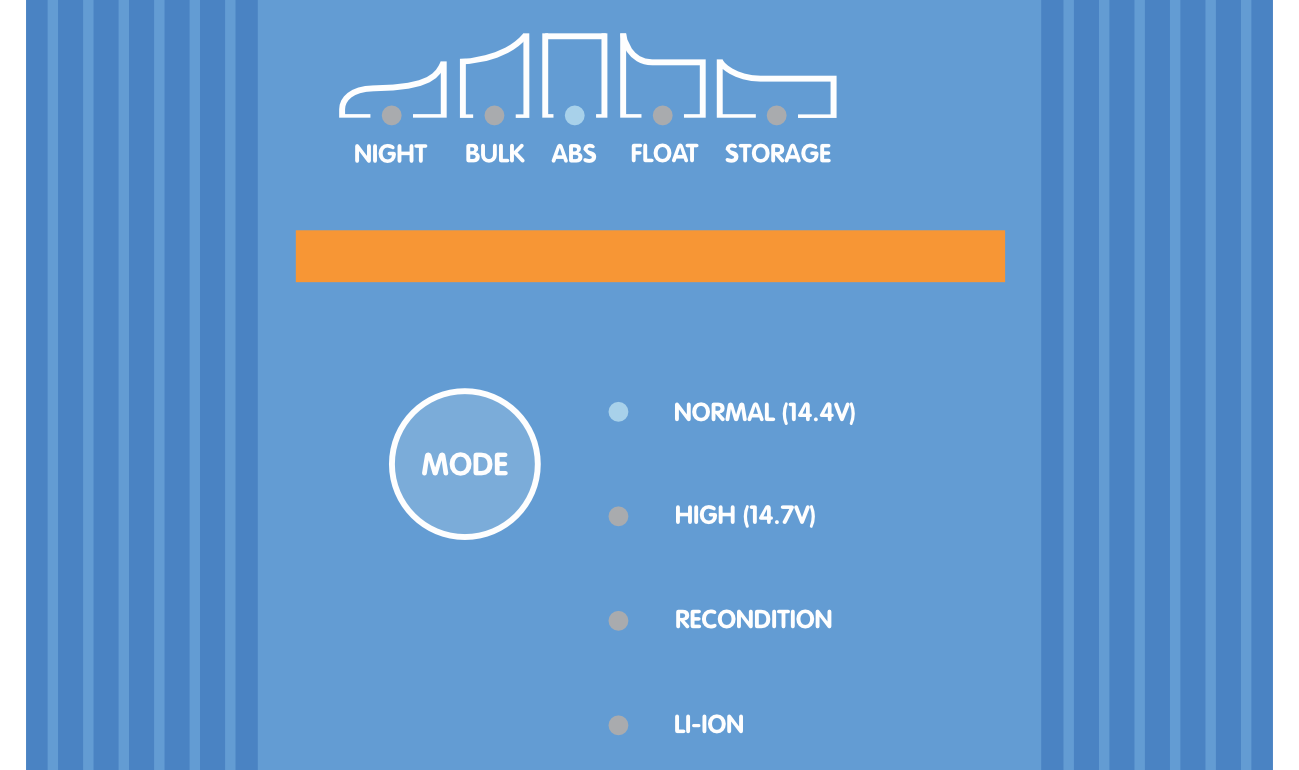
Korzystając z tego samego urządzenia obsługującego Bluetooth (telefon komórkowy lub tablet), otwórz aplikację VictronConnect (jeśli nie jest jeszcze otwarty) i znajdź Blue Smart IP22 Charger z listy urządzeń na stronie urządzeń lokalnych, a następnie połącz się z urządzeniem (domyślny kod PIN jest podany na etykiecie znajdującej się na back na ładowarce lub spróbuj 000000, jeśli nie ma etykiety).
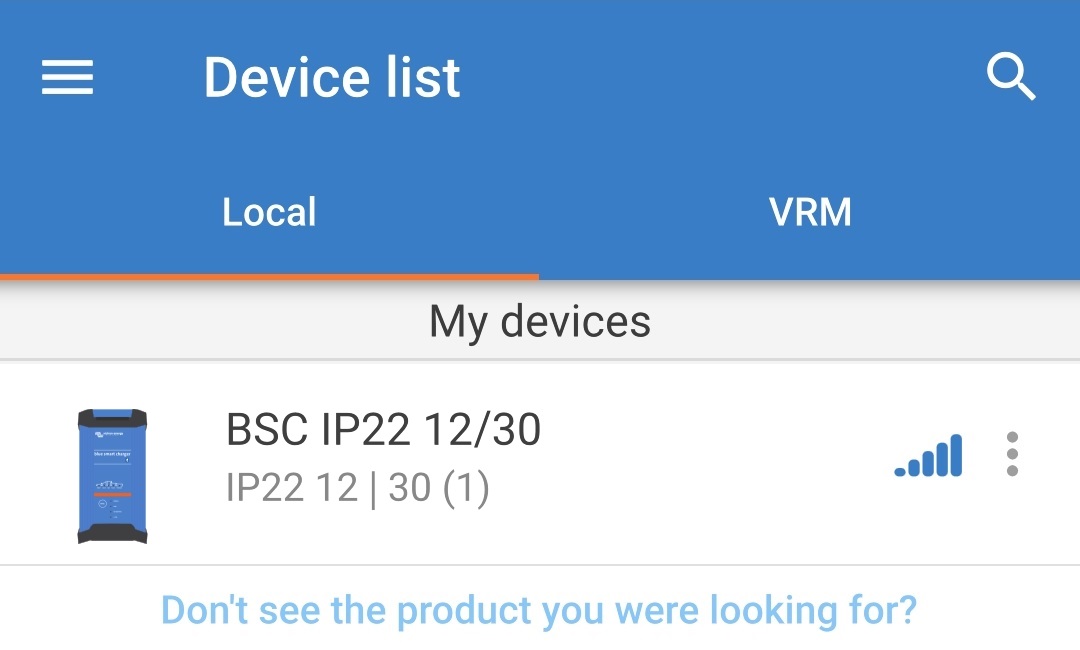
Wybierz ikonę Ustawienia (koło zębate w prawym górnym rogu), aby przejść do strony Ustawienia.

Wybierz ikonę Opcji urządzenia (trzy pionowe kropki w prawym górnym rogu), aby uzyskać dostęp do menu rozwijanego Opcji urządzenia.

Wybierz opcję Informacje o produkcie z menu rozwijanego, aby przejść do strony Informacje o produkcie.
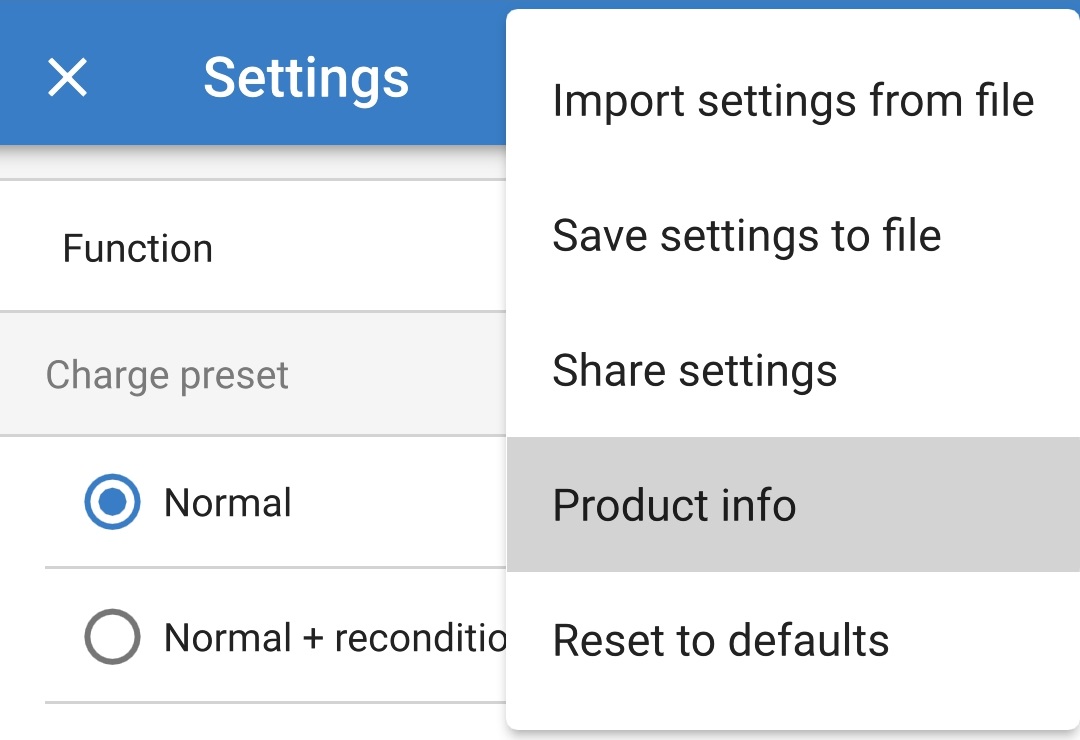
Wybierz opcję MANUAL UPDATE w polu Oprogramowanie sprzętowe, aby otworzyć stronę biblioteki oprogramowania sprzętowego.
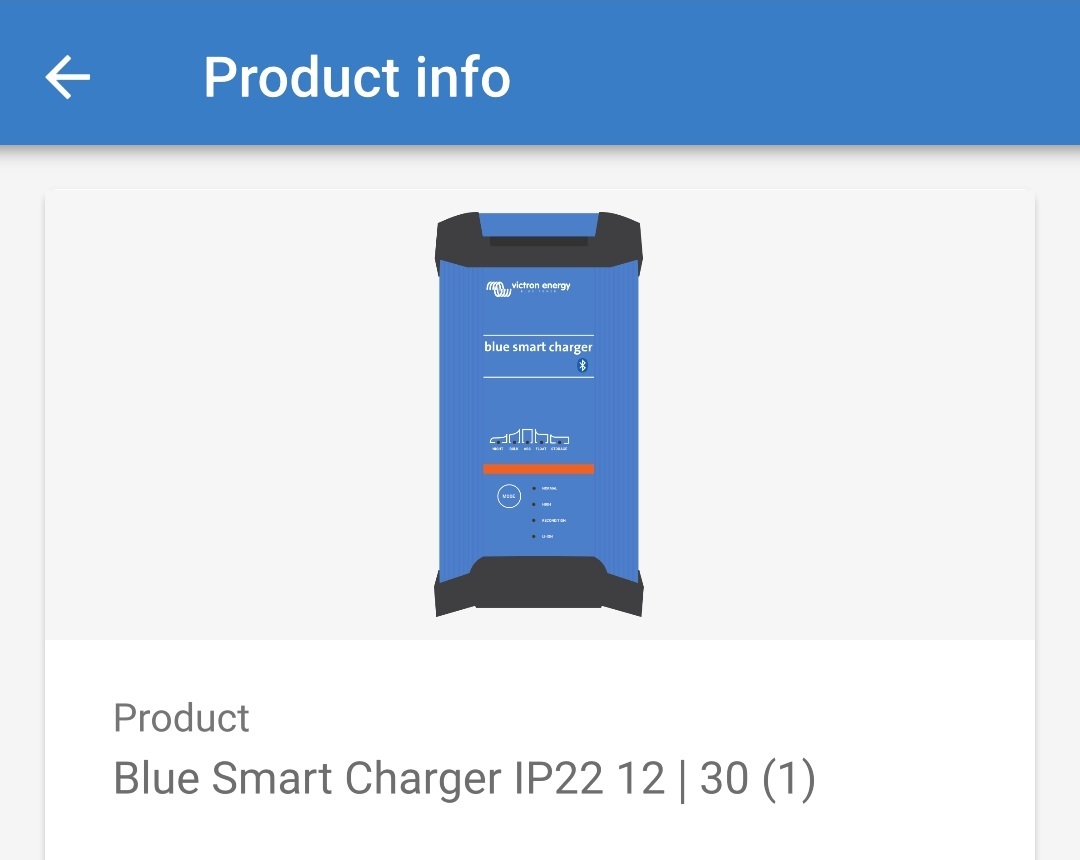
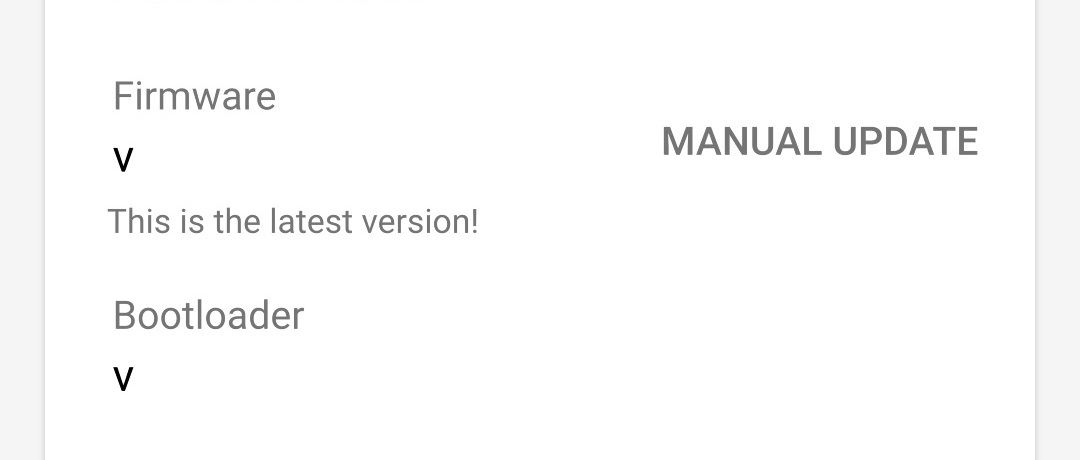
Wybierz plik oprogramowania sprzętowego Blue Smart IP22 Charger, który został właśnie ręcznie załadowany ze strony biblioteki oprogramowania sprzętowego (jeśli ręcznie załadowano wiele wersji oprogramowania sprzętowego, upewnij się, że wybrano właściwą wersję), aby uzyskać dostęp do strony aktualizacji oprogramowania sprzętowego.
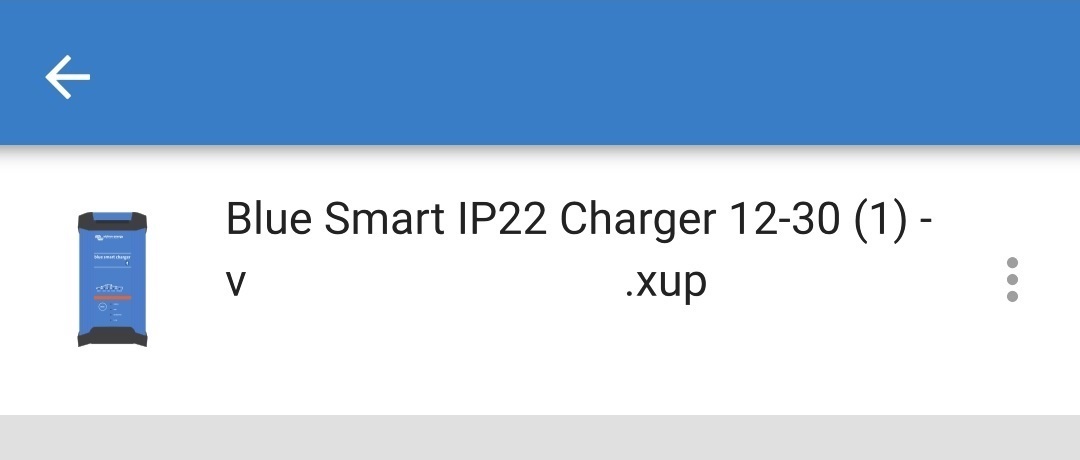
Jeśli na stronie biblioteki oprogramowania sprzętowego nie ma żadnych plików oprogramowania sprzętowego, wcześniej załadowany plik oprogramowania sprzętowego prawdopodobnie nie jest kompatybilny z określonym modelem Blue Smart IP22 Charger lub wersją sprzętu, która jest aktualizowana.
Z tego powodu nie jest możliwa aktualizacja za pomocą niekompatybilnego pliku oprogramowania sprzętowego; jeśli nie ma pewności, który plik oprogramowania sprzętowego jest prawidłowy dla konkretnego aktualizowanego modelu Blue Smart IP22 Charger, można bezpiecznie załadować wiele plików oprogramowania sprzętowego.

Zapoznaj się z aktualnymi i nowymi wersjami oprogramowania sprzętowego podanymi w górnej części strony Aktualizacja oprogramowania sprzętowego, a następnie wybierz opcję Aktualizacja, aby przejść dalej.
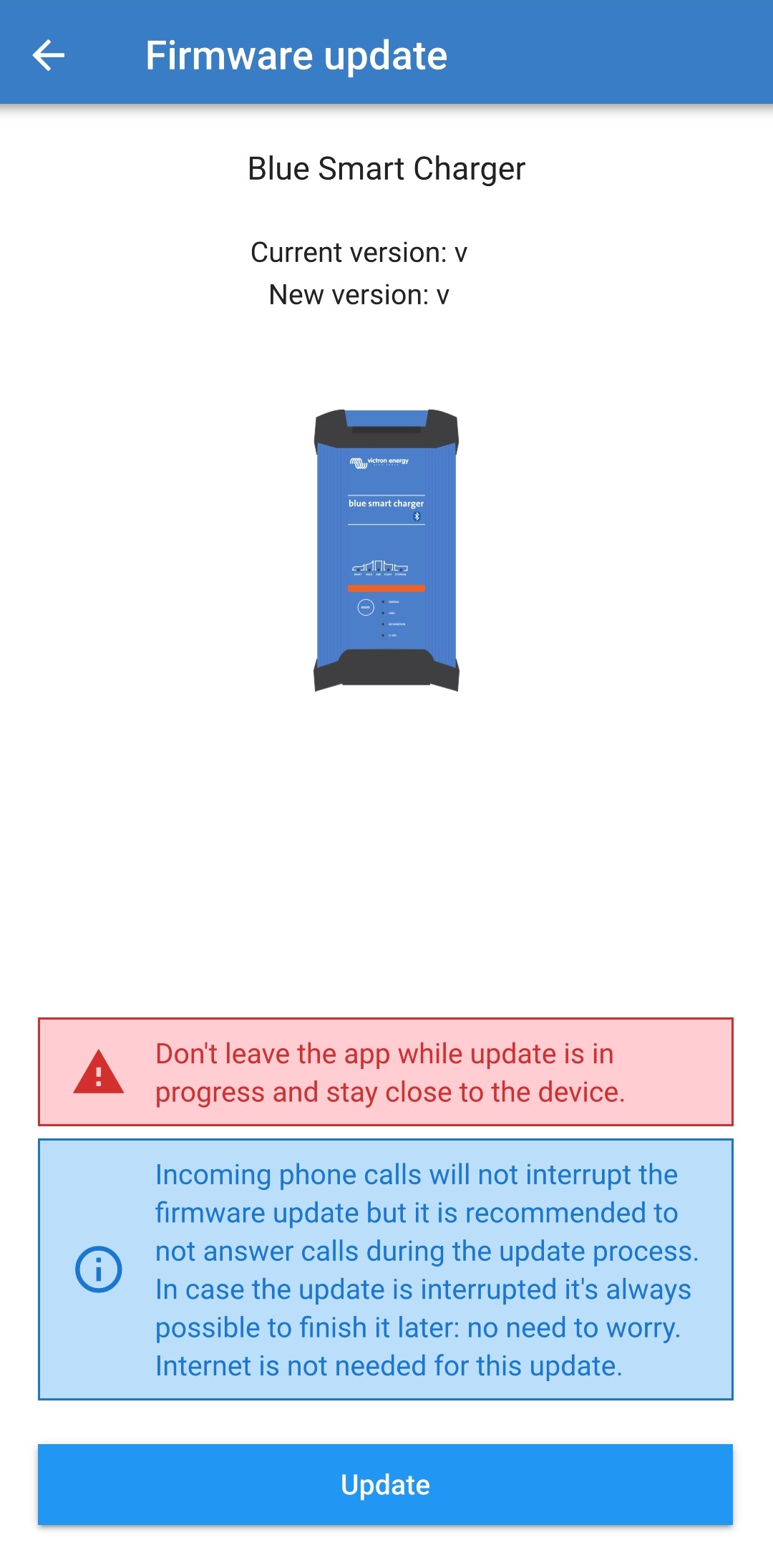
Rozpocznie się aktualizacja oprogramowania sprzętowego, a pasek postępu zostanie wyświetlony na stronie aktualizacji oprogramowania sprzętowego.
Upewnij się, że urządzenie obsługujące Bluetooth (telefon komórkowy lub tablet) pozostaje w pobliżu Blue Smart IP22 Charger do czasu zakończenia aktualizacji oprogramowania sprzętowego i unikaj używania urządzenia w tym czasie; prosimy o cierpliwość, ponieważ aktualizacja oprogramowania sprzętowego może potrwać kilka minut.
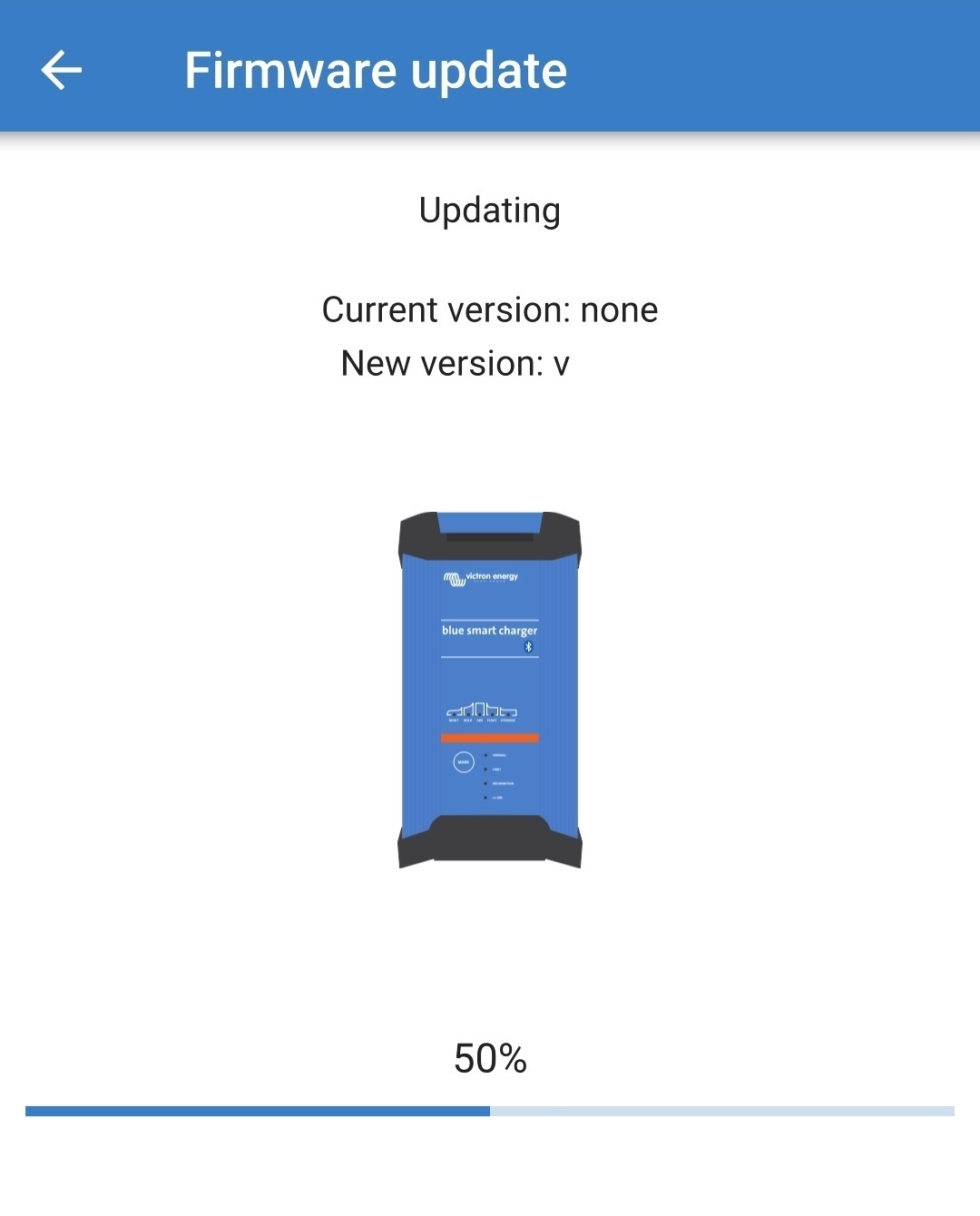
Jeśli aktualizacja oprogramowania sprzętowego nie powiedzie się z jakiegoś powodu, na stronie aktualizacji oprogramowania sprzętowego pojawi się powiadomienie z przyczyną niepowodzenia; wybierz Dalej, aby wyjść do strony lokalnych urządzeń listy urządzeń VictronConnect i ponownie spróbować zaktualizować oprogramowanie sprzętowe.
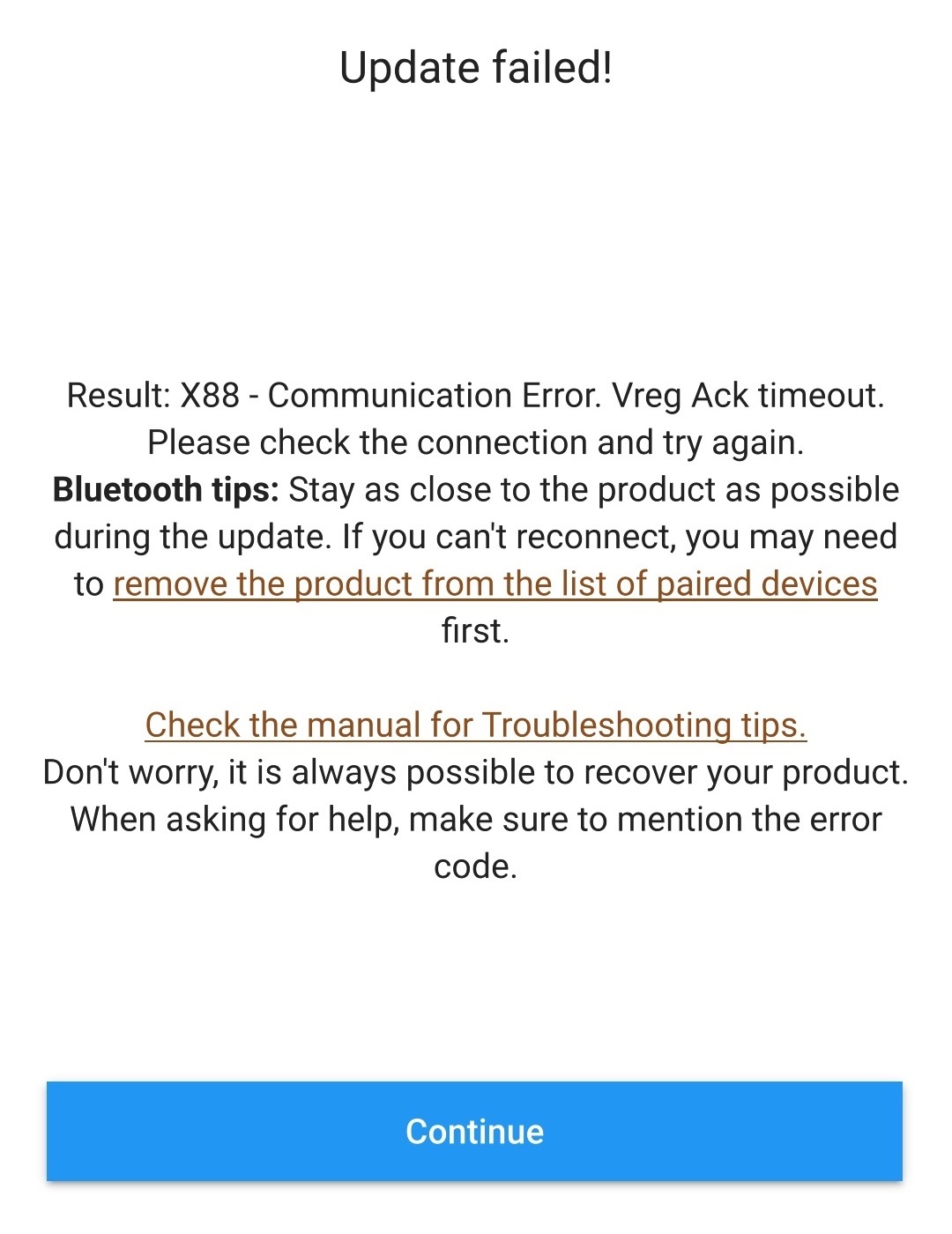
Potwierdzenie, że oprogramowanie sprzętowe zostało pomyślnie zaktualizowane, a nowa wersja oprogramowania sprzętowego zostanie podana na stronie Aktualizacja oprogramowania sprzętowego po zakończeniu aktualizacji oprogramowania sprzętowego; wybierz opcję Dalej, aby wyjść do strony lokalnych urządzeń listy urządzeń VictronConnect.
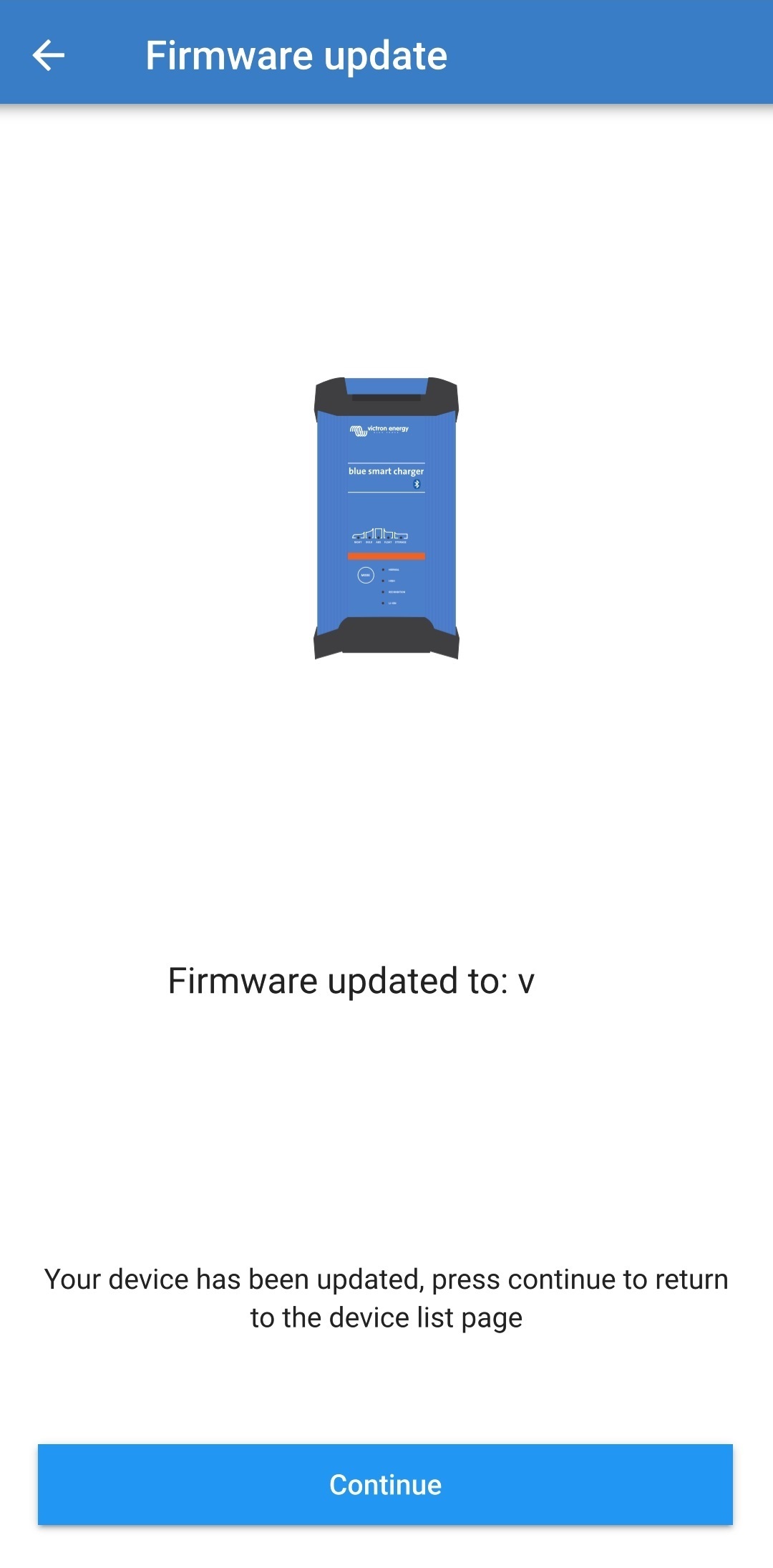
Oprogramowanie sprzętowe zostało zaktualizowane.
6.5. Przywracanie ustawień domyślnych
W razie potrzeby wszystkie ustawienia Blue Smart IP22 Charger można zresetować/przywrócić do domyślnych ustawień fabrycznych za pomocą urządzenia obsługującego technologię Bluetooth (telefon komórkowy lub tablet) z aplikacją VictronConnect.
Należy pamiętać, że nie powoduje to zresetowania żadnych ustawień związanych z Bluetooth, takich jak kod PIN Bluetooth lub informacje o parowaniu.
Aby zresetować wszystkie ustawienia do domyślnych wartości fabrycznych:
Podłącz przewód zasilający prądu przemiennego urządzenia Blue Smart IP22 Charger do gniazda zasilania; po krótkim czasie zaświecą się diody LED wskazujące bieżący tryb ładowania i stan naładowania.
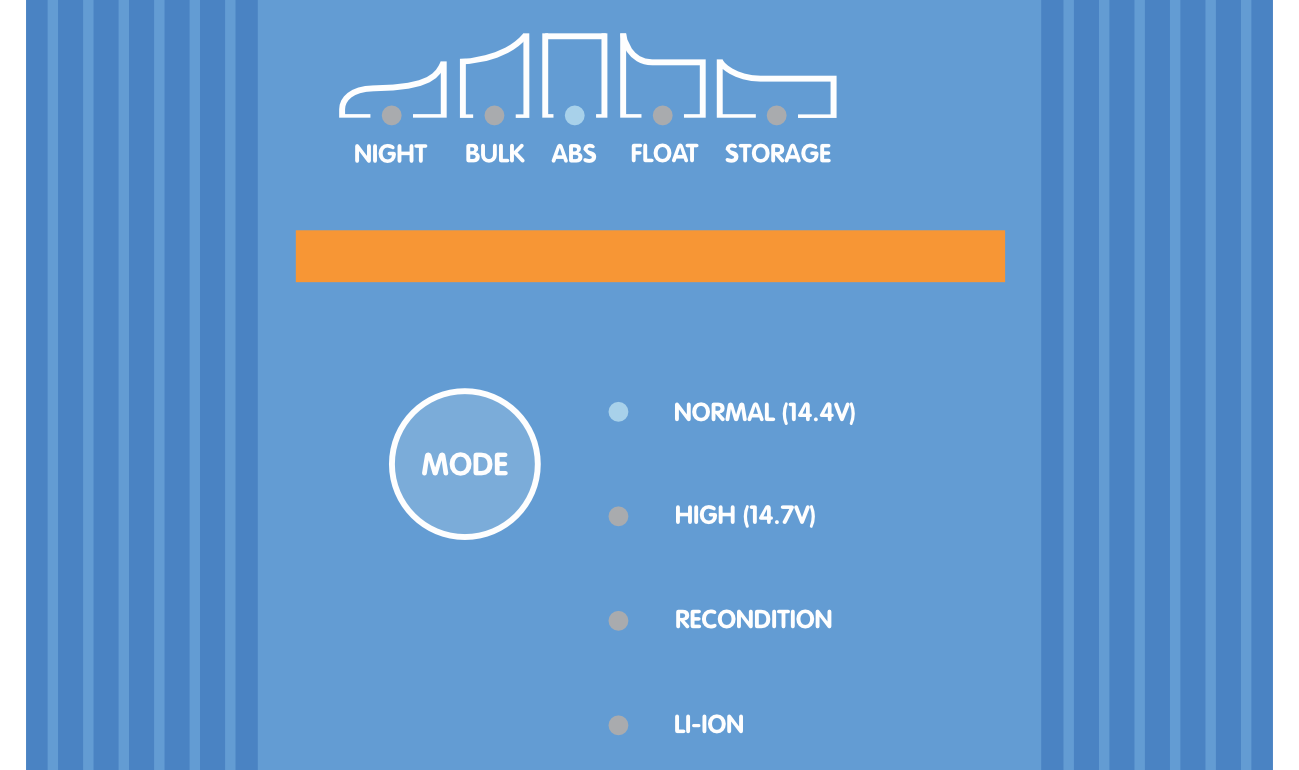
Korzystając z urządzenia obsługującego Bluetooth (telefon komórkowy lub tablet), otwórz aplikację VictronConnect i znajdź Blue Smart IP22 Charger z listy urządzeń na stronie urządzeń lokalnych, a następnie połącz się z urządzeniem (domyślny kod PIN jest podany na etykiecie znajdującej się na back na ładowarce lub spróbuj 000000, jeśli nie ma etykiety).
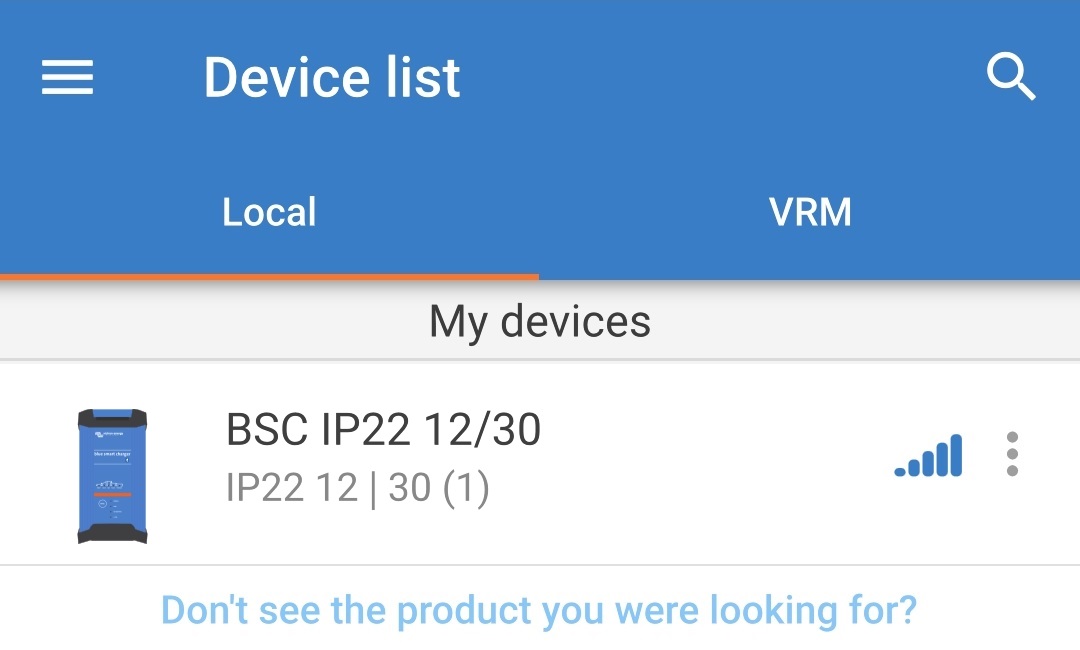
Wybierz ikonę Ustawienia (koło zębate w prawym górnym rogu), aby przejść do strony Ustawienia.

Wybierz ikonę Opcji urządzenia (trzy pionowe kropki w prawym górnym rogu), aby uzyskać dostęp do menu rozwijanego Opcji urządzenia.

Wybierz Reset do ustawień domyślnych z rozwijanego menu, aby otworzyć wyskakujące okno dialogowe Przywracanie urządzenia.
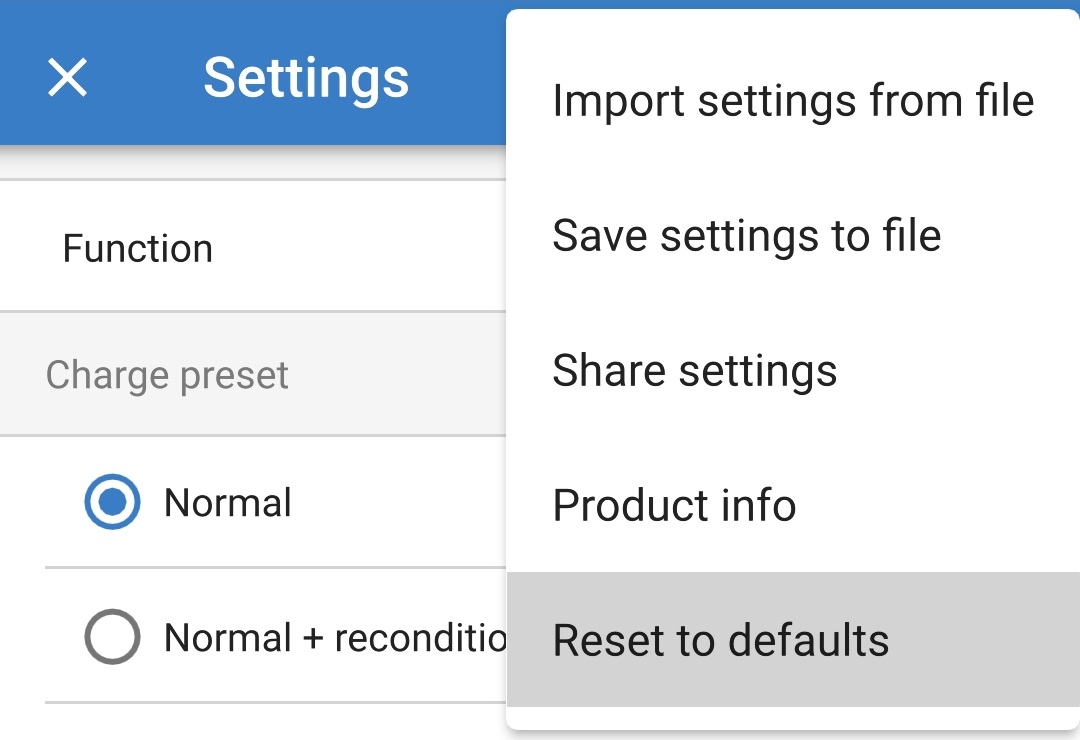
Przeczytaj komunikat ostrzegawczy, a następnie wybierz Tak, aby przejść dalej.
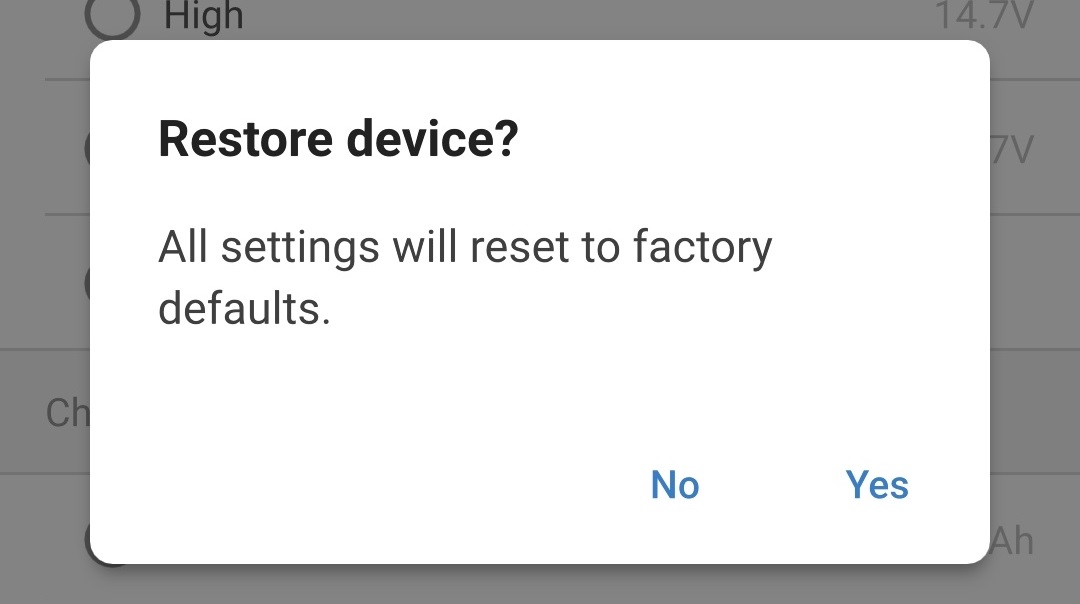
Wszystkie ustawienia zostały zresetowane/przywrócone do domyślnych ustawień fabrycznych.